Projekte
1. 3D Scan zur Konstruktion – CNC Fräse
Fangen wir mit etwas Einfachem an. Um eine Abdeckplatte für einen Motor zu konstruieren, braucht man nicht nur die Form, sondern vor allem die Lochabstände für die Befestigung. Bei einer Option kann man sich als Hilfsmittel z.B. die passende Dichtung mit Maßstab auf einem Flachbettscanner auf den PC holen und diese als Grundlage für das Design heranziehen. Ebenso ist ein Foto möglich. Dies lässt sich natürlich nicht immer Anwenden, weswegen wir uns heute daran versuchen mittels des 3D Scan Ferret an die Daten zu kommen:
Da es sich um blankes Aluminium handelt, mattieren wir die Oberfläche um ein möglichst gutes Scanergebnis zu erhalten. Wie bei jedem Umgang mit Spraydosen sollten die Abstände eingehalten werden. Wie auf dem Foto zu sehen, bin ich wohl einmal zu nah ran gekommen. Tut dem Scan aber kein Abbruch:
Der erste Screenshot zeigt noch den blanken Zylinderkopf, durch die Überbelichtung/Reflektionen wird vom Scan Ferret quasi gar nichts erkannt. Screenshot 2 zeigt den mattierten Zylinderkopf mit AESUB Blue. Im Anschluss laden wir die Datei in unser favorisiertes CAD Programm (im Beispiel Fusion 360, welches für Privatanwender kostenlos ist) und erstellen auf dieser Basis unseren neuen Deckel. Für die einfache 2.5D Bearbeitung nutzen wir EASEL als CAM Website und können unser Teil zusätzlich noch mit einem Design versehen. Gefräst wird das ganze in unserem Fall auf der 3020 Pro Max, die wir euch in diesem Artikel vorgestellt haben. Für den Datsun haben wir auf dieser Fräse bereits andere Aluminiumteile gefertigt (siehe nächstes Bild), sodass sie auch mit diesem Projekt in Alu keine Probleme haben dürfte. Weitere Bilder vom fertigen Deckel folgen:
Bereiche des Zylinderkopfes die entweder nicht mattiert waren oder nicht genug Aufmerksamkeit beim Scannen erfahren haben, kommen sehr hügelig und stark abweichend der Realität auf dem Modell rüber. Teilweise macht aber auch die Optimierung in der Scan Software Probleme. Gleiches Scanobjekt aber diesmal die Stirnseite für einen weiteren Deckel wurde perfekt eingescannt. Beim optimieren wurde aber die orangene Fläche komplett durch das Modell gezogen. Da in der Software keine Möglichkeit besteht, einzelne Schritte rückgängig zu machen, muss der Scan komplett neu erstellt werden – es besteht Nachbesserungsbedarf.
2. 3D Scan zur Konstruktion – 3D Drucker
Vorhaben
Zusammen mit ein paar Freunden, wollten wir unsere Flugzeugmodellbau-Vergangenheit wieder neu aufleben lassen. Unsere letzten Flüge sind mittlerweile vermutlich 15 Jahre her, seitdem hat sich einiges getan. Unsere Modelle sind zwar noch die Selben, allerdings, dank heutiger Akku- und Motortechnik, deutlich aufgewertet. Wie man es im nachfolgenden Bild sieht, hat mein „EasyStar“ allerdings schon so einiges miterlebt und des Öfteren auf die Nase bekommen. Beide Teile zeigen den Scan vom Ferret, einmal das reine 3D Modell und einmal das mit Farbe belegte Modell.
Aber zurück auf Anfang. Warum überhaupt das Modell einscannen? Nach bestimmt mehren Crashlandungen, hat sich das selbstgebaute Fahrwerk ordentlich in das styroporartige Elapor eingearbeitet. Wie man auf dem Bild erkennt, ist es alles krum und schief. Diese Stellen möchte ich passgenau ausgleichen und eine Verstärkungsplatte drucken, die auch gleich das Fahrwerk aufnimmt. Per Hand ist so eine 3D Kontur unmöglich zu messen. Zu viele Winkel, Radien und verschiedenste Steigungen. Perfekt also für den 3D Ferret, zumal sich weiß eh mit am Besten scannen lässt.

Scan
Wieder per Laptop angeschlossen, erstmal mit dem Scan Ferret das Flugzeug scannen. Nach ca. 5 min war die Nase in der Scan Software vollständig grün. Dabei lag das Modell einfach nur flach auf dem Tisch. Damit ich beide Seiten scannen konnte, habe ich einmal in der Software auf Pause gedrückt, das Modell umgedreht und dann weiter gemacht. Über die Struktur des Flugzeuges hat er sich trotz drehen schnell wiederfinden können, sodass es schlussendlich an das Exportieren ging. Für diesen Test habe ich alles in den automatischen Einstellungen gelassen und habe die Software ihre Arbeit machen lassen. Wir haben jeden Schritt in folgender Bildergalerie festgehalten.
Der Export ist in mehreren Dateiformaten möglich, nur .obj und .ply erlauben aber das Abspeichern von Farbinformationen. Bei .obj werden diese in einer extra PNG Datei abgelegt, also wundert euch nicht, wenn am gleichen Speicherort noch ein Bild mit ganz vielen Teilstücken eures Scan´s auftaucht.
Verarbeitung
Das erzeugte Modell habe ich in MeshMixer reingeladen. Ein Programm, was ich euch wärmstens empfehlen kann, wenn es darum geht Netzkörper, wie eigentlich alle 3D Druckdateien (STL´s) oder auch .obj, wie in unserem Fall, bearbeiten oder manipulieren möchte. MeshMixer gehört mittlerweile zu Autodesk, ist aber kostenlos herunterladbar. Einmal geladen, ist es sinnvoll das Modell auszurichten und auf die wichtigsten Bereiche zuzuschneiden. Je nach Bauteil sind es etliche Punkte, in unserem Beispiel fast 800.000, die beim jonglieren gewisse Rechenleistung voraussetzen. Je weniger es sind, desto schneller kann die Software Befehle umsetzen. Jetzt habe ich meine Verstärkungsplatte mit Fahrwerksaufnahme in einem normalen CAD Program konstruiert und importiert. Zu sehen ist jetzt dieser graue Kasten unterhalb des Flugzeuges, direkt dort positioniert, wo er später auch am echten Modellflugzeug sein soll. Mittels MeshMixer kann man jetzt das Flugzeugmodell von der Fahrwerksaufnahme abziehen und hat nur noch ein Bauteil übrig, welches sich perfekt an die Beschädigungen und Dellen anschmiegen sollte – Gesetz dem Fall, dass der Ferret Scanner alle Maße korrekt erfasst hat.
Druck
2,5h im 3D Drucker später und wir haben ein Bauteil in der Hand. Tatsächlich passt dieses wirklich perfekt. Es fällt genau in die Position und hat quasi gar kein Spiel. Unglaublich! Genau so macht das Spaß. Fix das Fahrwerk montiert und die Platte würde sogar ohne Kleber, nur durch die Klemmung des Fahrwerks halten. Ich habe mich aber trotzdem dazu entschieden sie zu verkleben, um die Last zu verteilen. Allerdings wird sich erst später zeigen ob jetzt alles zu steif wird und wieder bricht, wenn man dann doch mal eine härte Landung vollführt. Sei es drum, jetzt aktuell sieht es perfekt aus und schmiegt sich an alle Formen genaustens an:
3. Gegenstände reproduzieren/skalieren
Im Kapitel „Mobil Mode“ haben wir es etwas genauer beschrieben. Wir waren mobil unterwegs und haben den Ferret in Kombination mit einem One Plus 8T und Creality´s Scan App genutzt. Objekt der Begierde war ein Schaf aus Porzellan, welches wir im Garten gefunden haben. Aufgabe war es das Schaf zu scannen und eine Miniaturausgabe davon anzufertigen.
Alles am Griff befestigt, baut die Einheit relativ kompakt und lässt den Scan Ferret überall einsetzen. Nachdem das 3D Modell vorliegt kann es nach belieben modifiziert und natürlich auch skaliert werden. Einer Miniaturausgabe steht also nichts mehr im Weg.
Neben diesen dreien, gibt es natürlich noch etliche weitere Möglichkeiten, wie ein 3D Scanner sinnvoll eingesetzt werden kann. Im Bezug auf Oldtimer können so nicht mehr erhältliche Teile, die teilweise bereits beschädigt sind, z.B. aufgenommen, nachbearbeitet und nachproduziert werden. Schreibt gern auch mal in die Kommentare, wozu hier bereits einen 3D Scanner genutzt habt oder was ihr geplant habt.
Wichtig für ein gutes Ergebnis ist die Vorbereitung – man kann es nicht zu oft erwähnen – bei schwarzen, durchsichtigen oder stark reflektierenden Materialien MUSS ein Scannerspray verwendet werden. Alternativ gehen auch Trockenshampoo oder Talkumspray, je nachdem an welches Produkt ihr leichter heran kommt. Wobei sich der Reinigungsaufwand im Nachgang natürlich primär an eurer Auswahl orientiert. Ohne Nachreinigung kommen nur die AESUB Produkte aus.
2. die Wahl des Scanning Modus: Objekte mit vielen einzigartigen Formen und Geometrien im Geometrie Modus, Objekte mit verschiedenen Oberflächen und Texturen im Textur Modus. Als Beispiel eine Holzplatte lässt sich quasi gar nicht im Geometrie Modus erfassen, da sie zu wenig Einzigartigkeit für das Tracking des Scanners besitzt. Die Maserung lässt sich aber im Textur Modus erfassen und sorgt für die Wiedererkennung der Software bzw. die Lokalisierung des Scanners. Das Flugzeug konnte ich z.B. im Geometrie Modus Scannen, schneller und einfacher ging es aber wegen der „Styropor“ Oberfläche im Textur Modus. Teilweise müsst ihr also etwas herum probieren. Ein schlechtes Scan Erlebnis, lag in meinen Tests eigentlich immer an einem dieser zwei Punkte: schlecht scanbare Oberfläche oder falscher Modus.



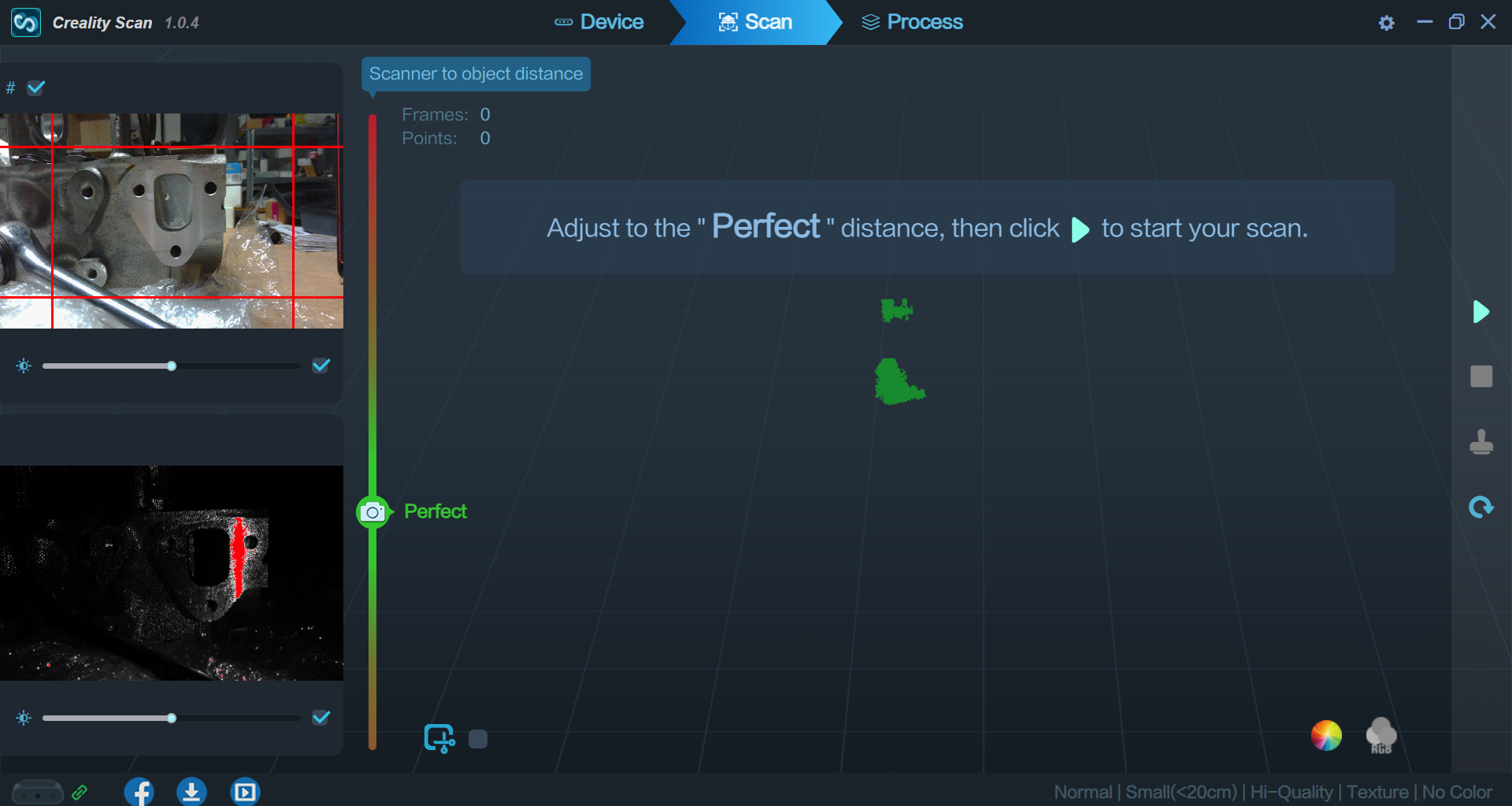
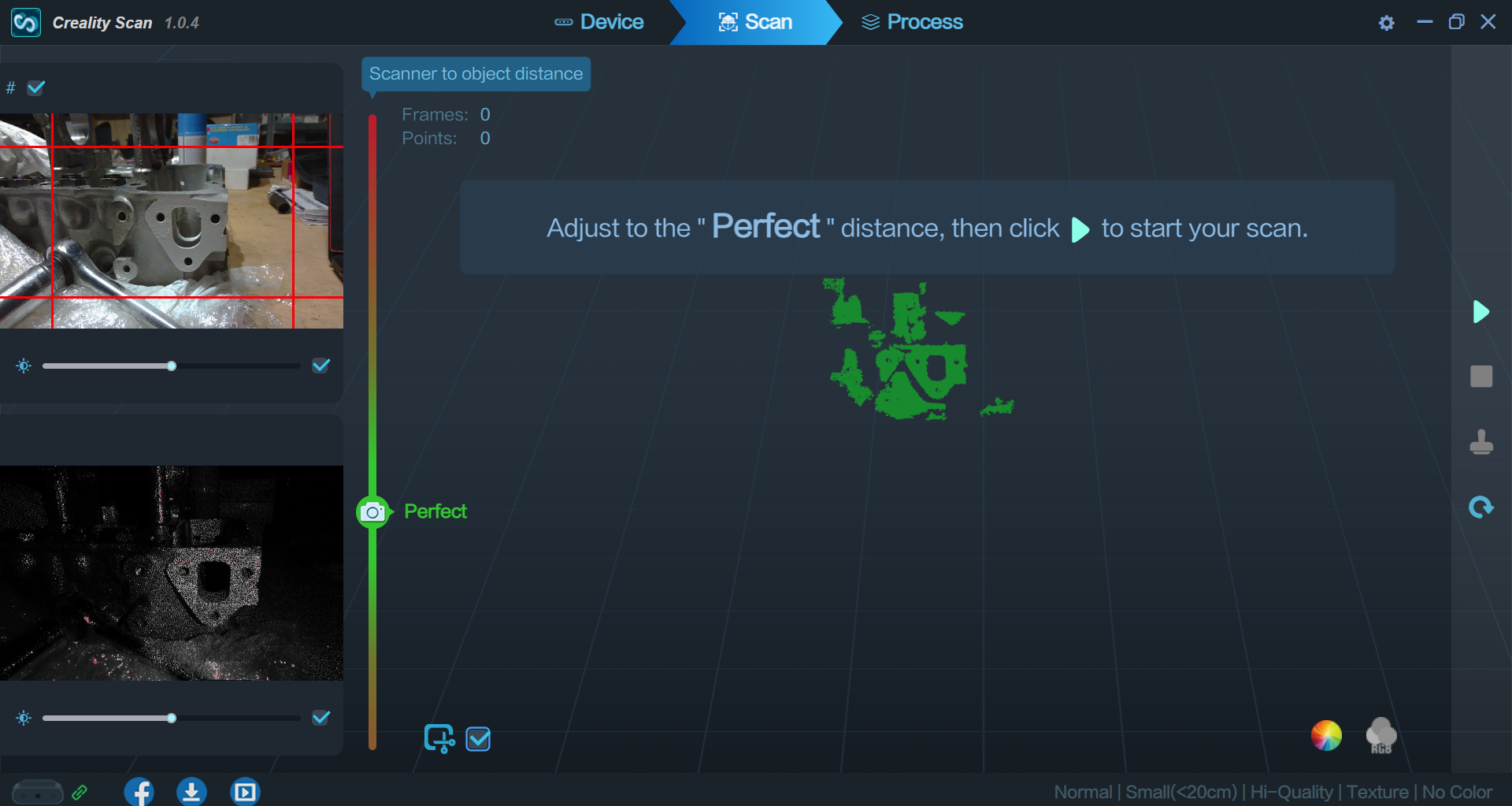
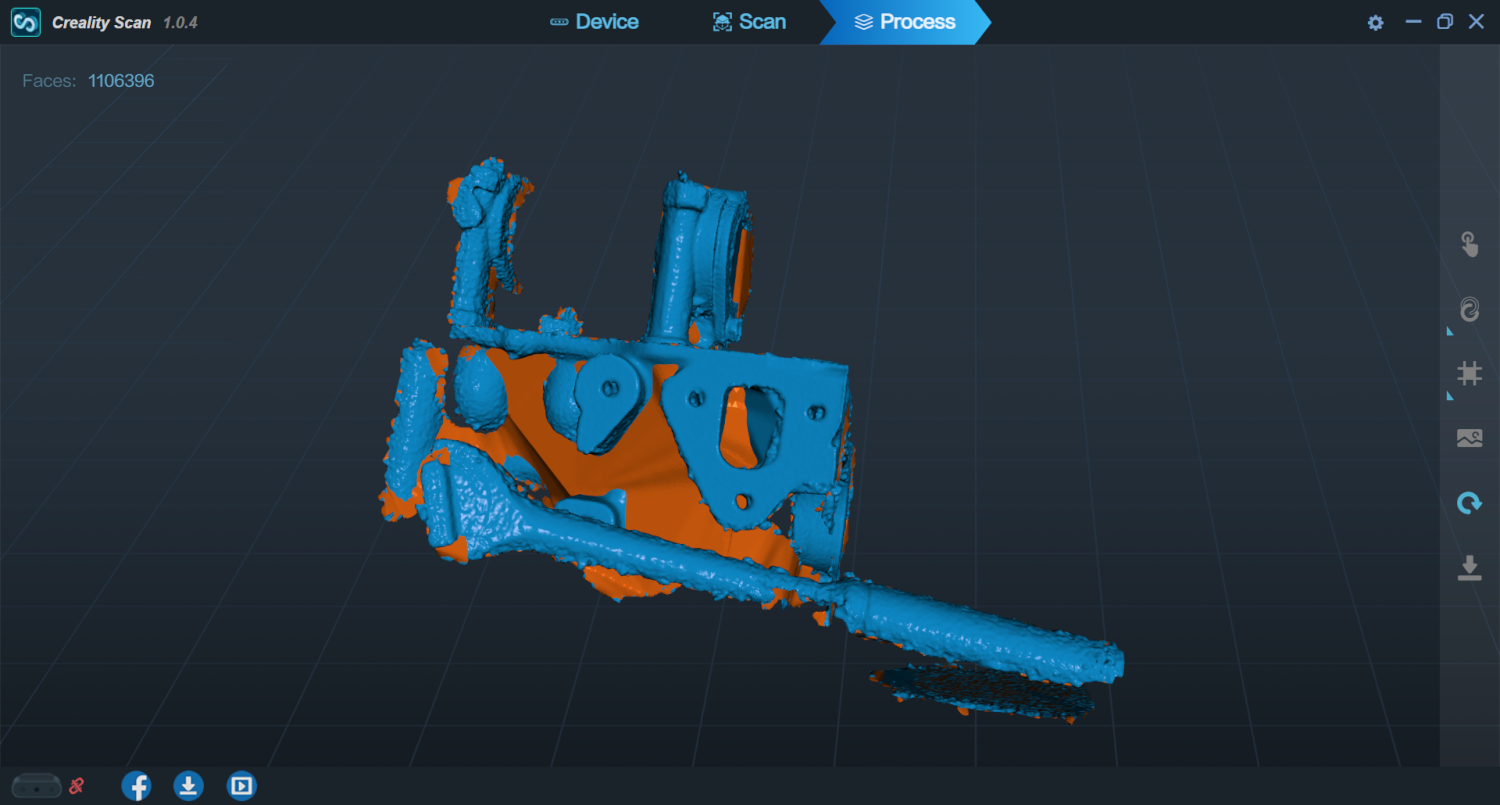
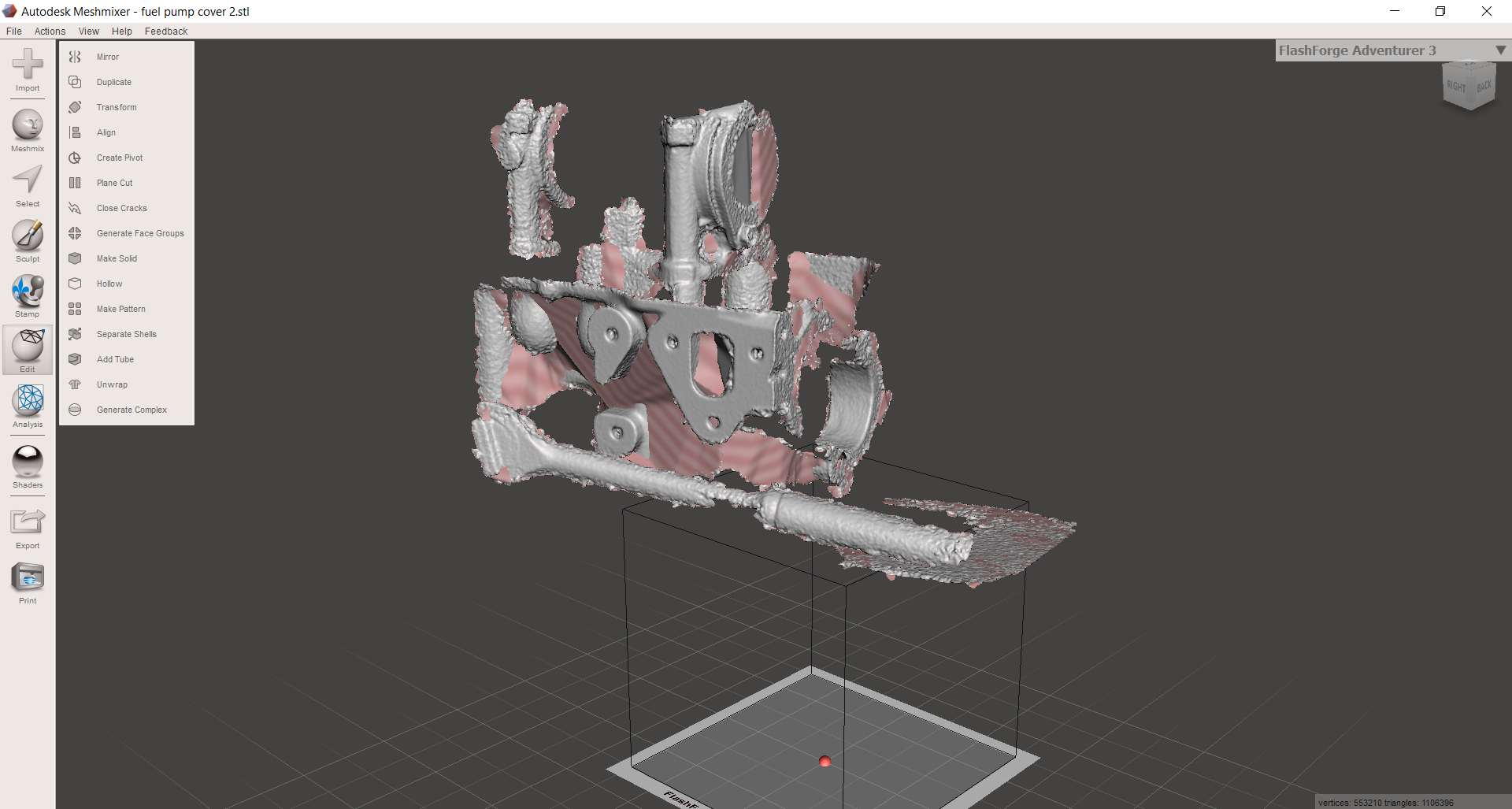
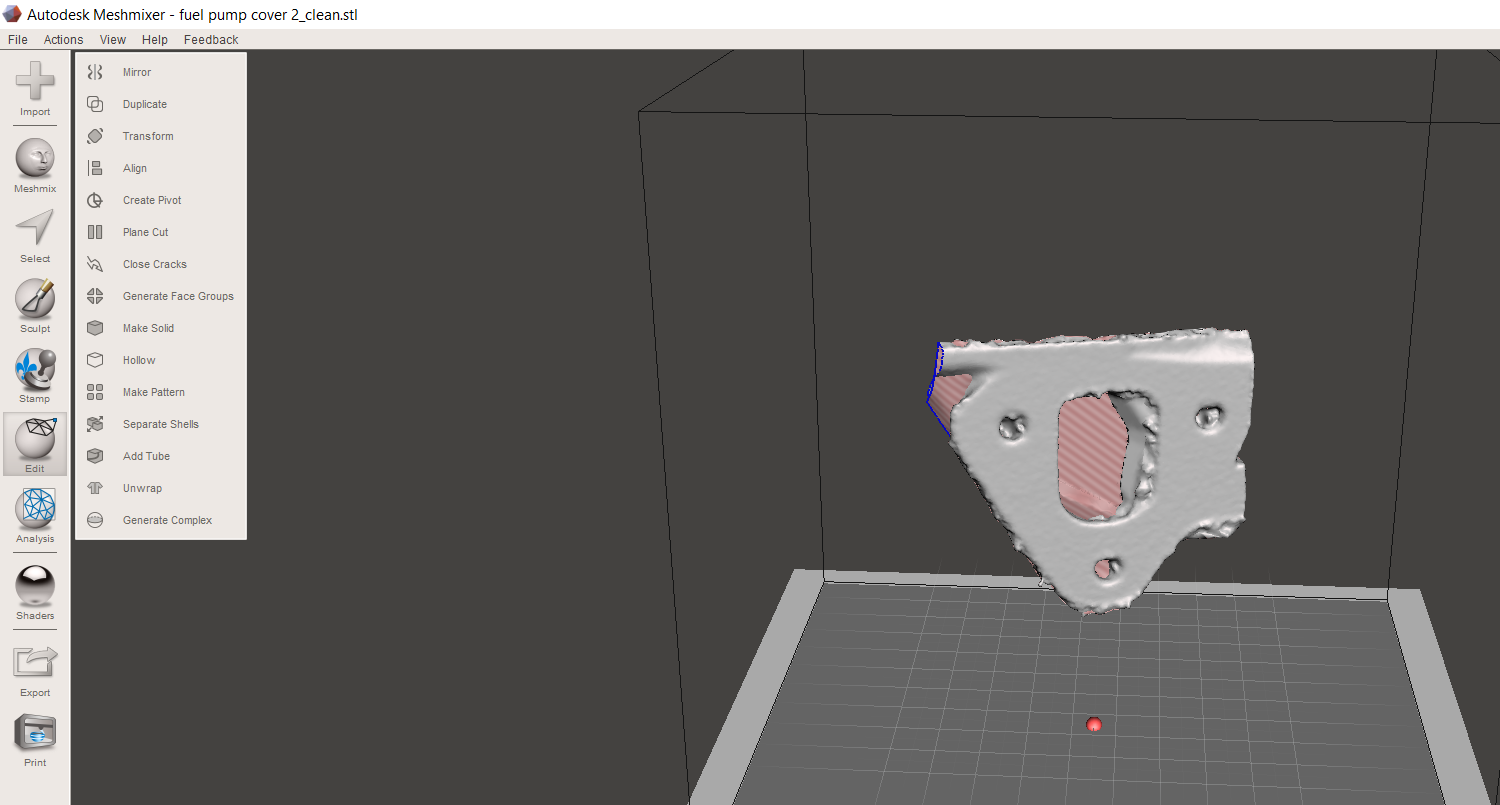
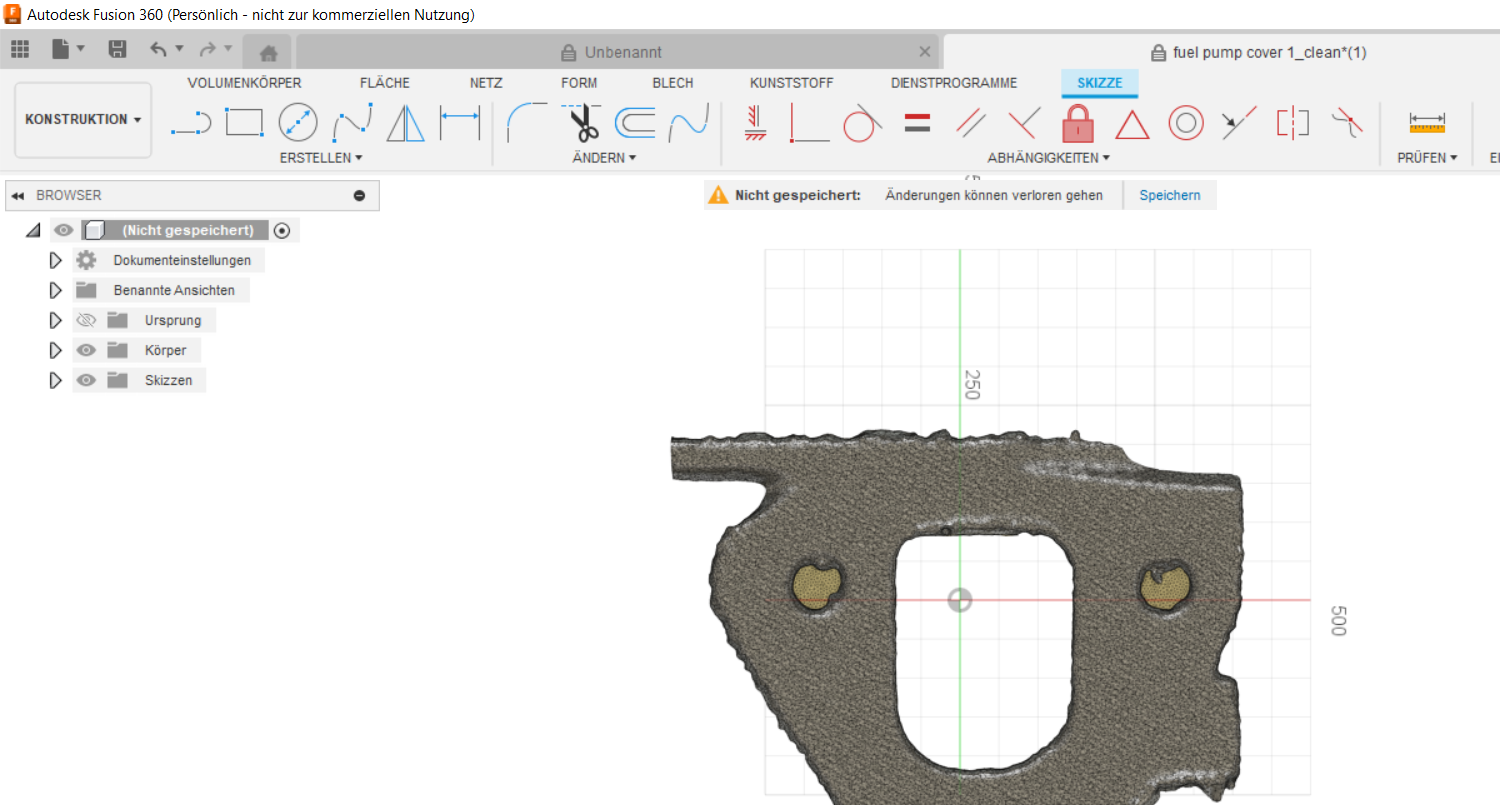
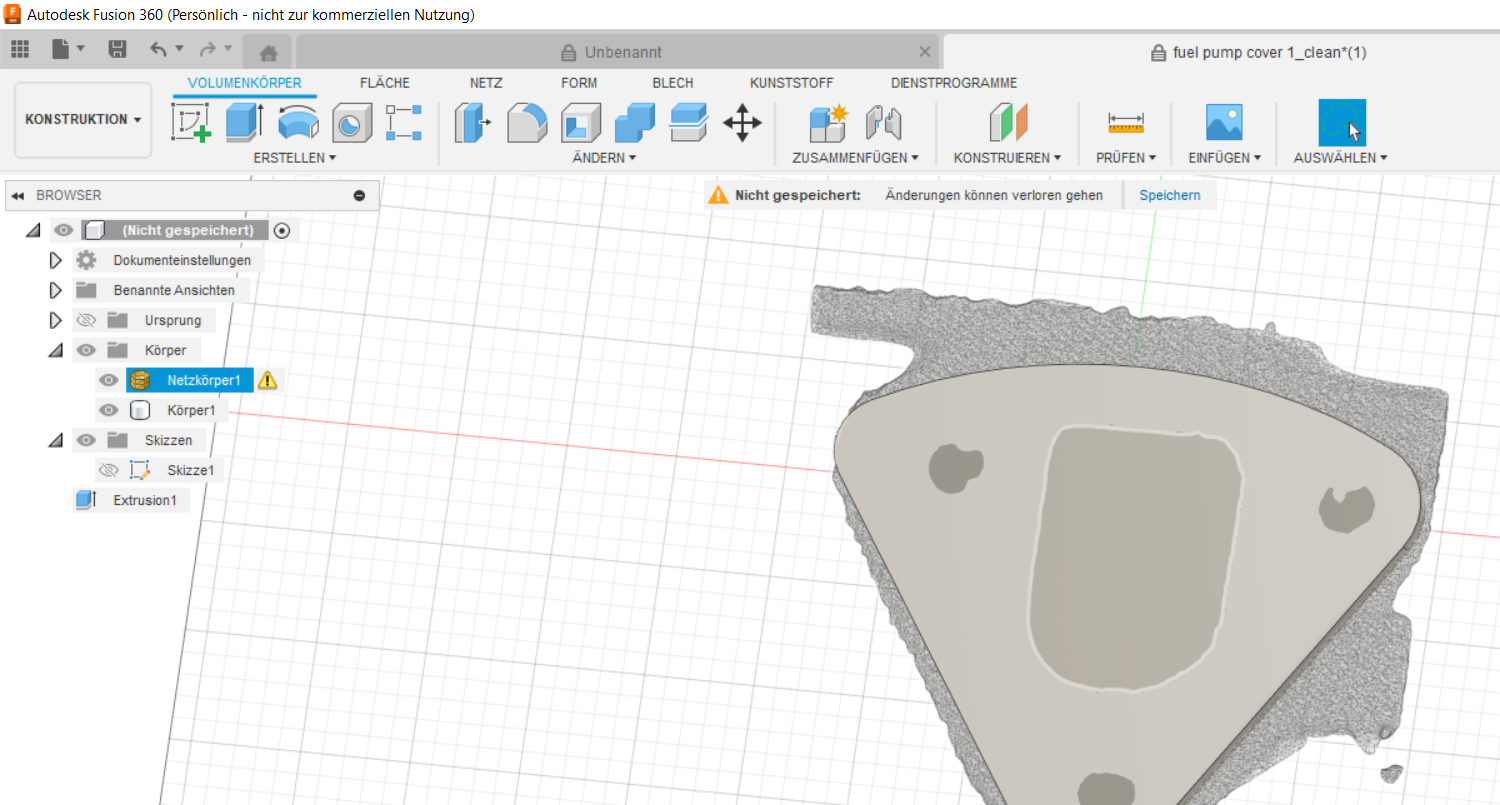
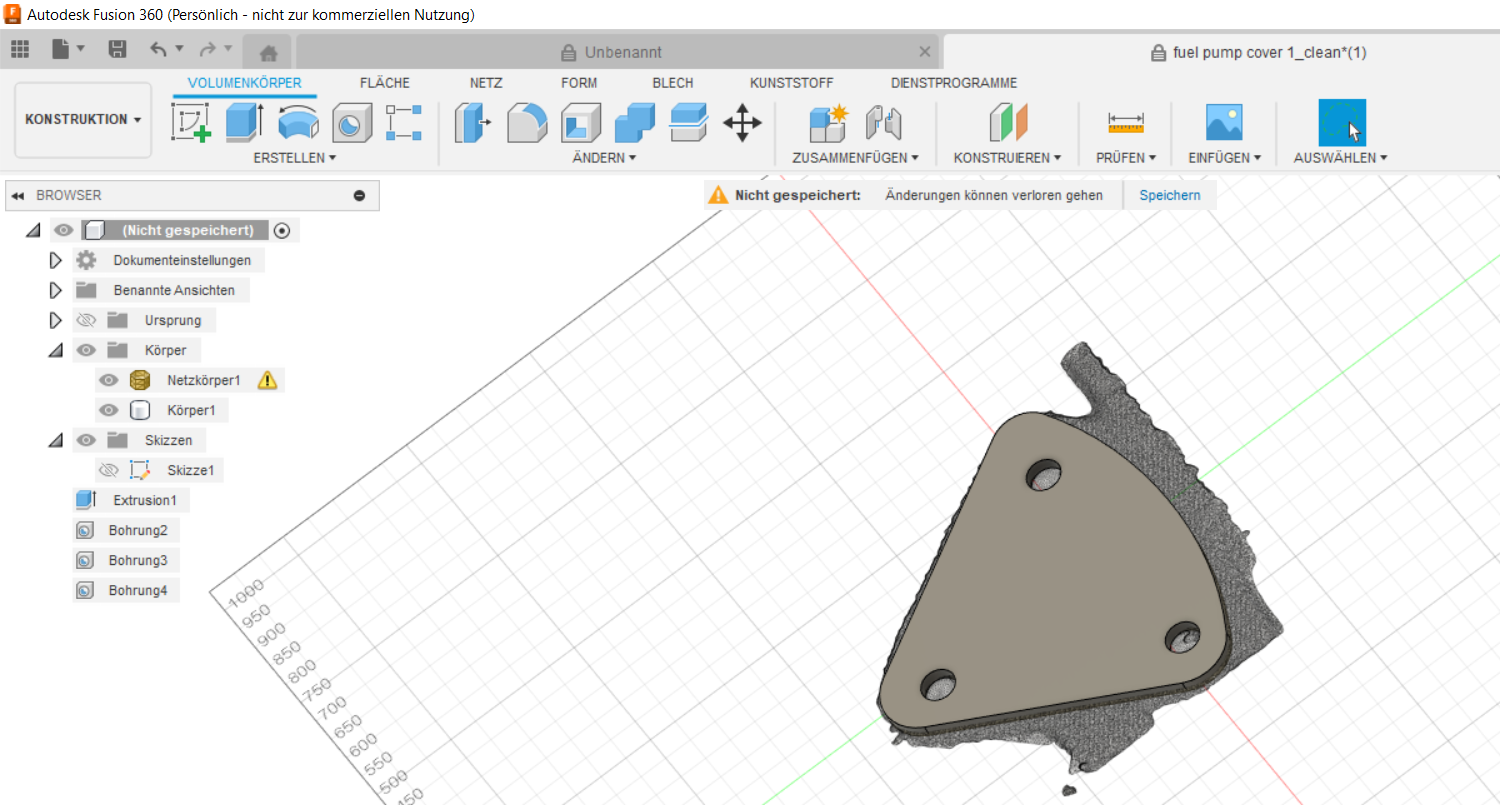
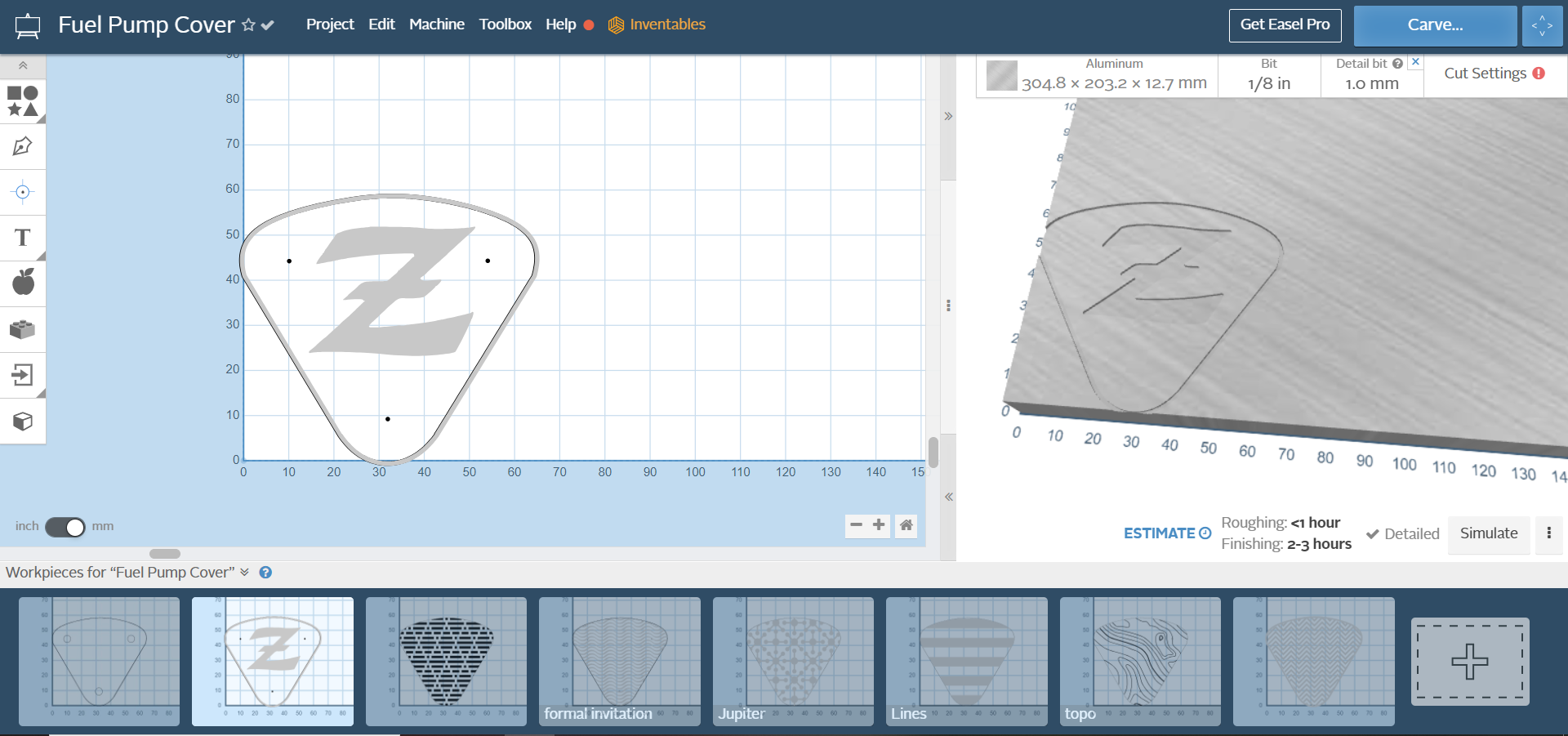









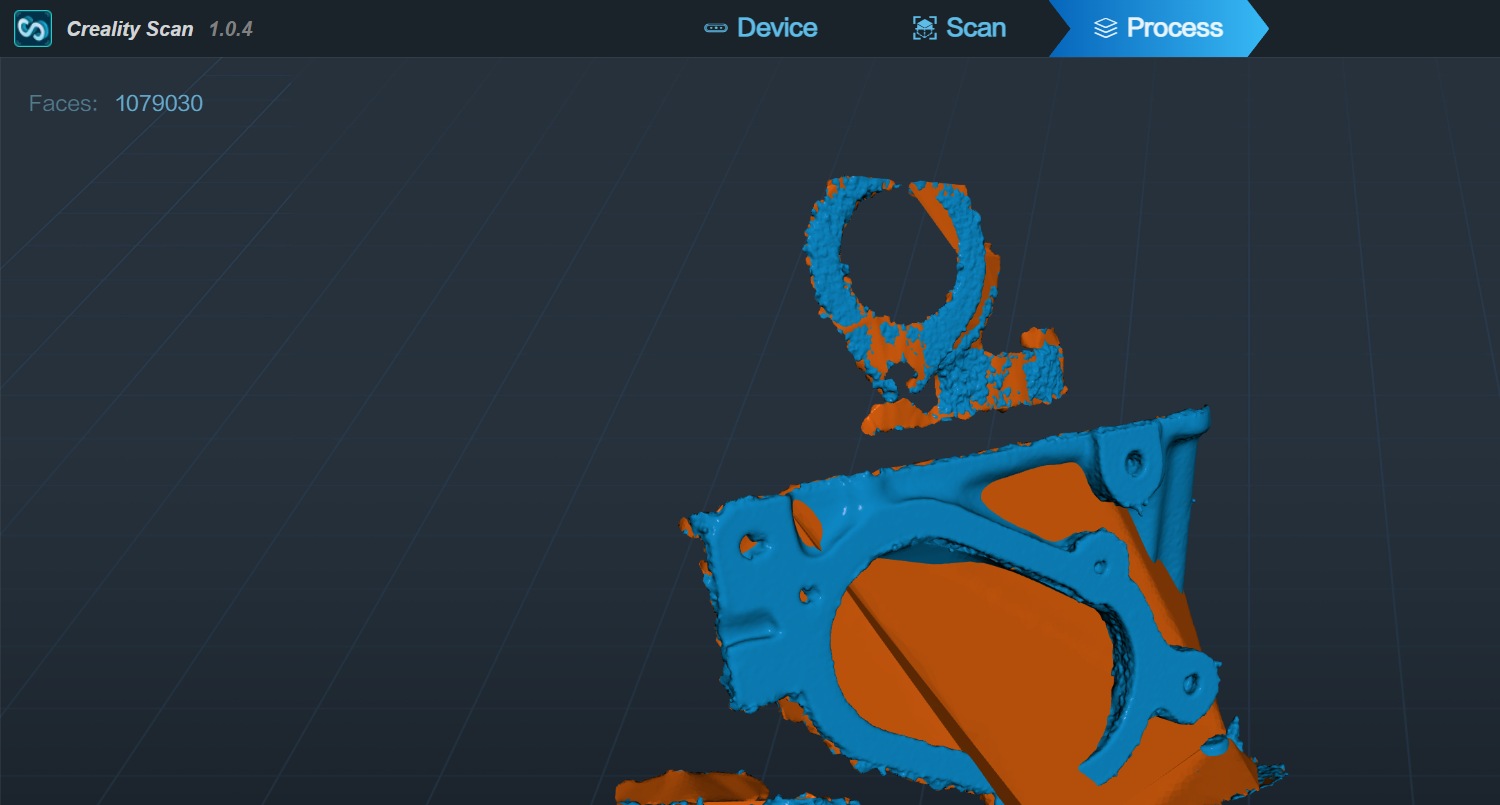



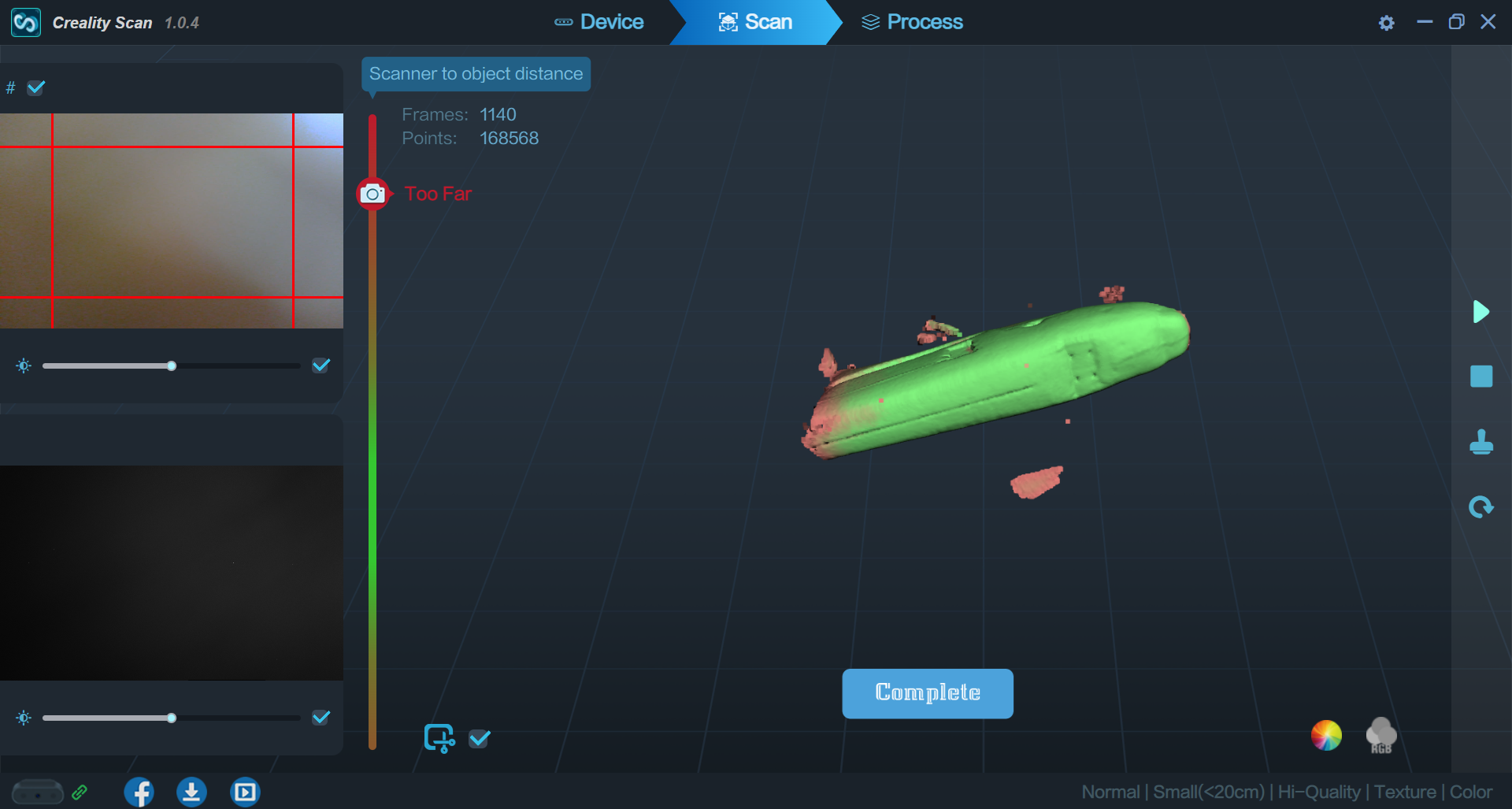
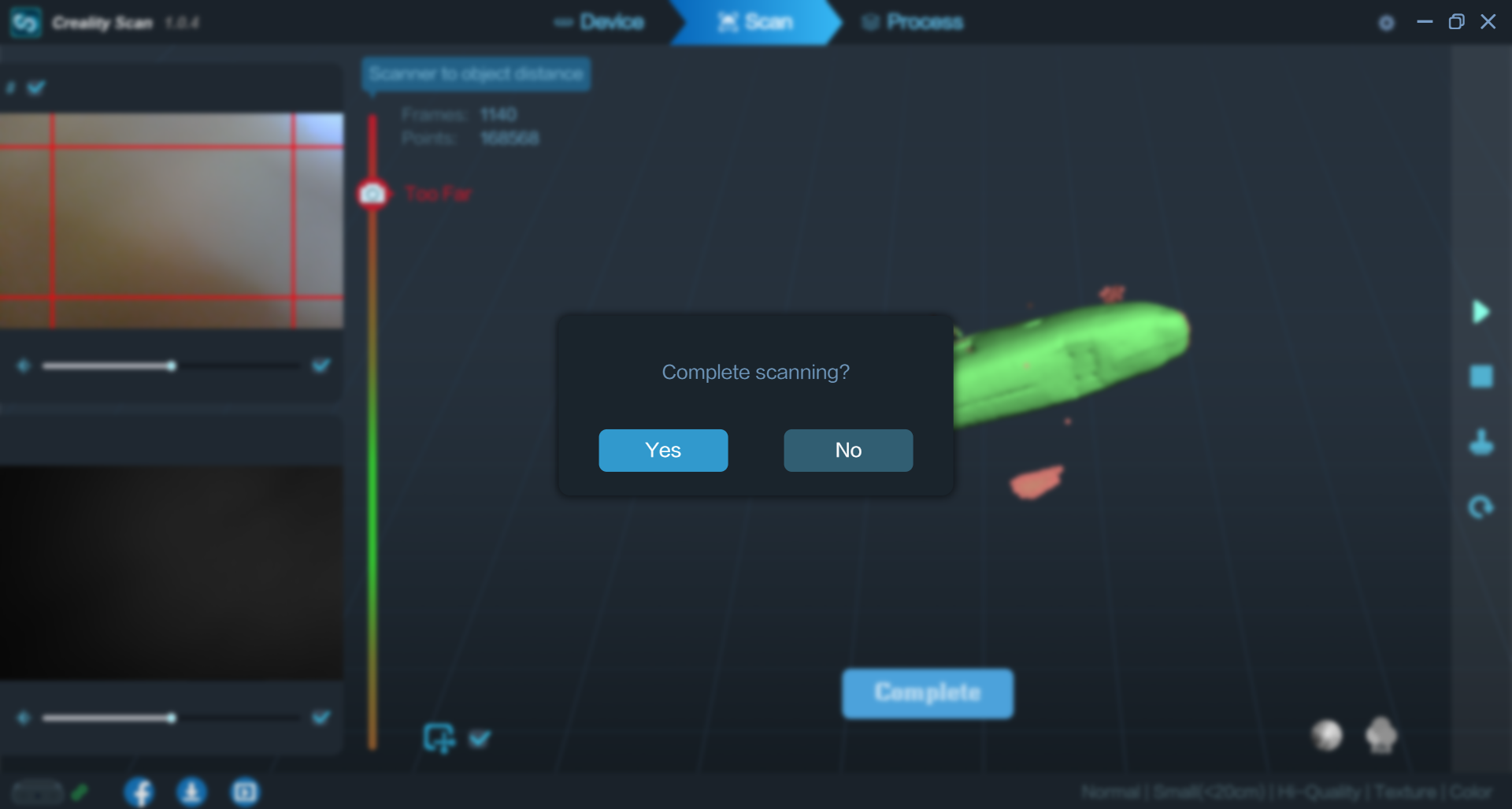
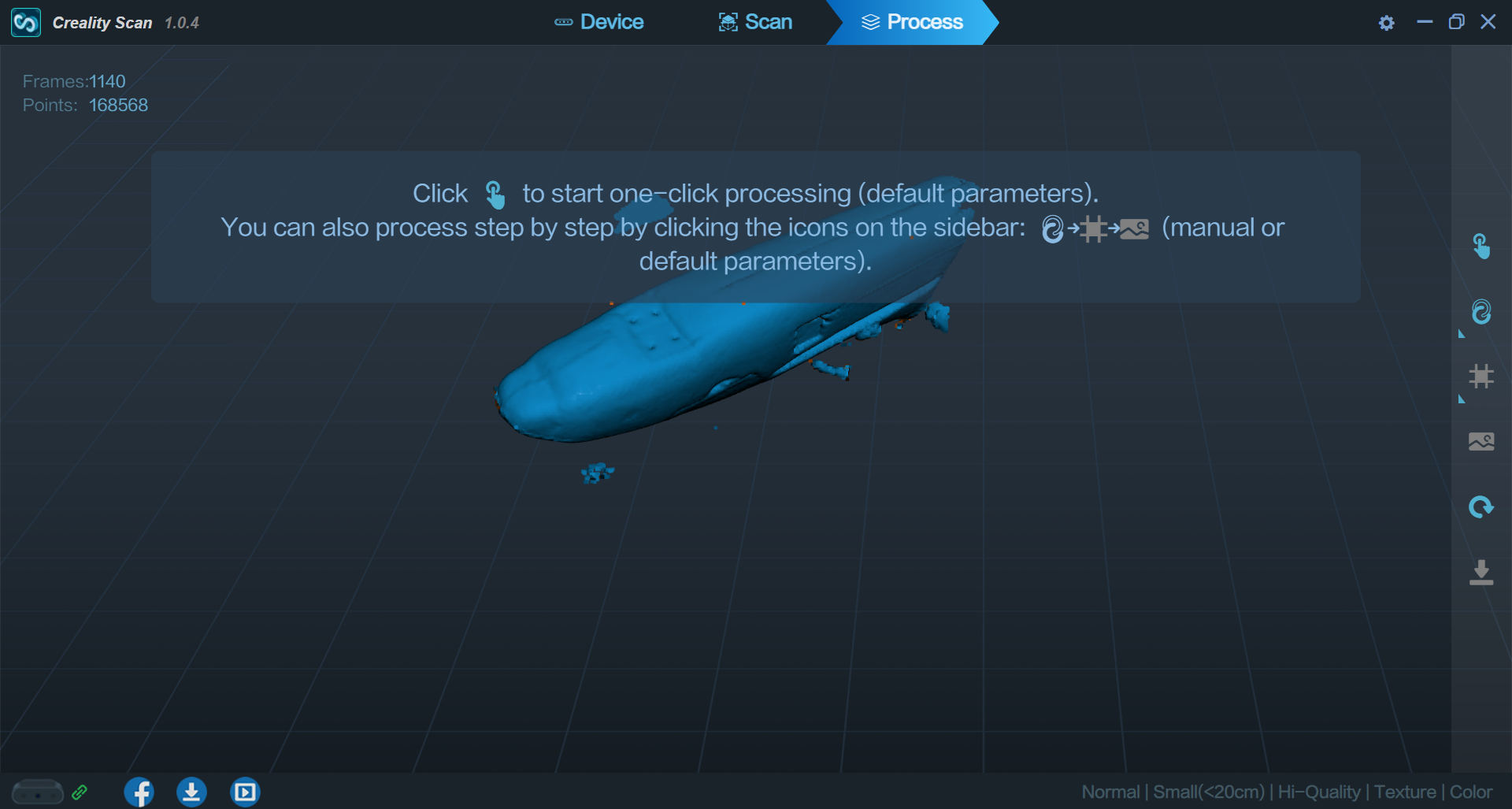
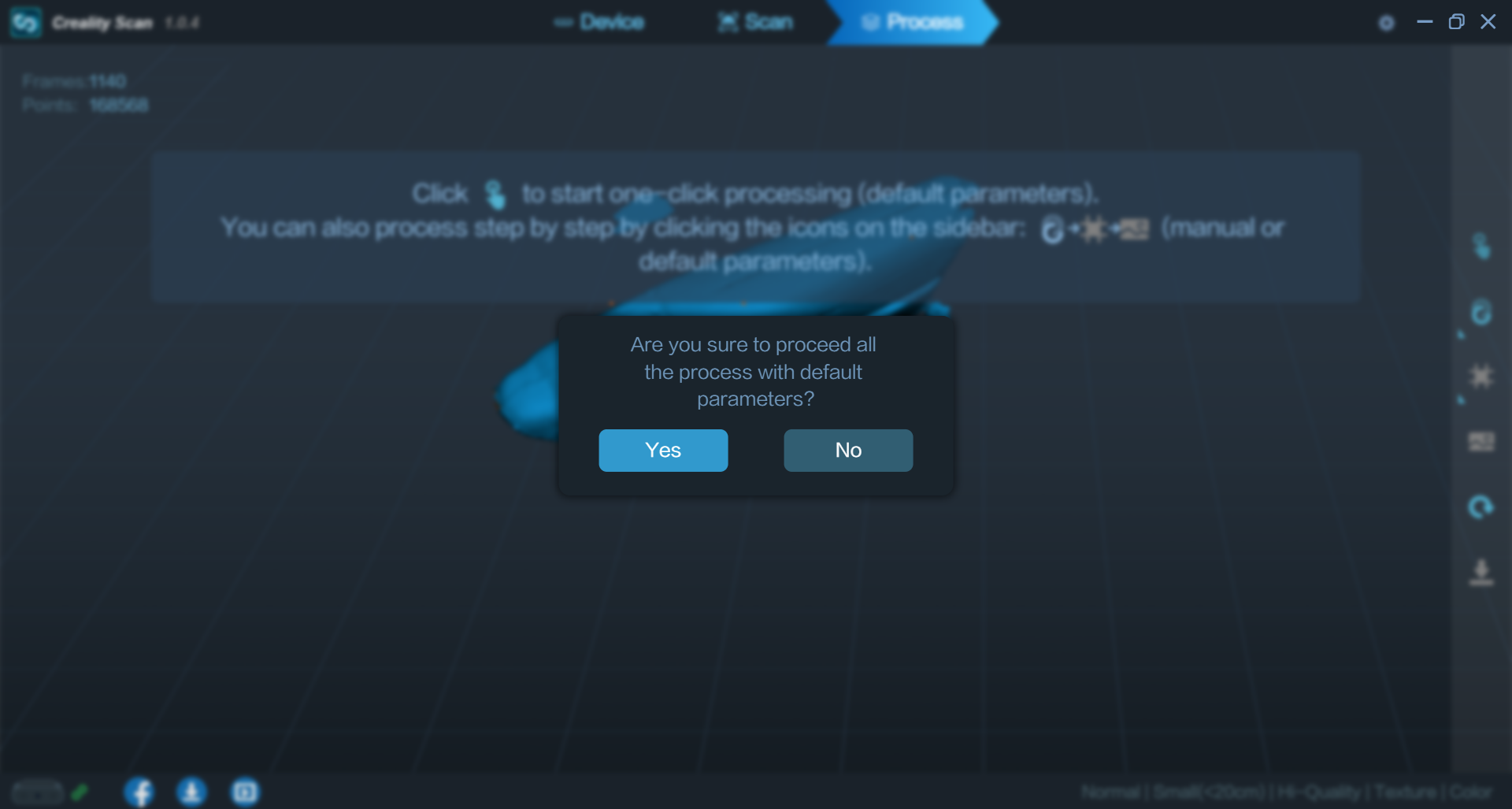
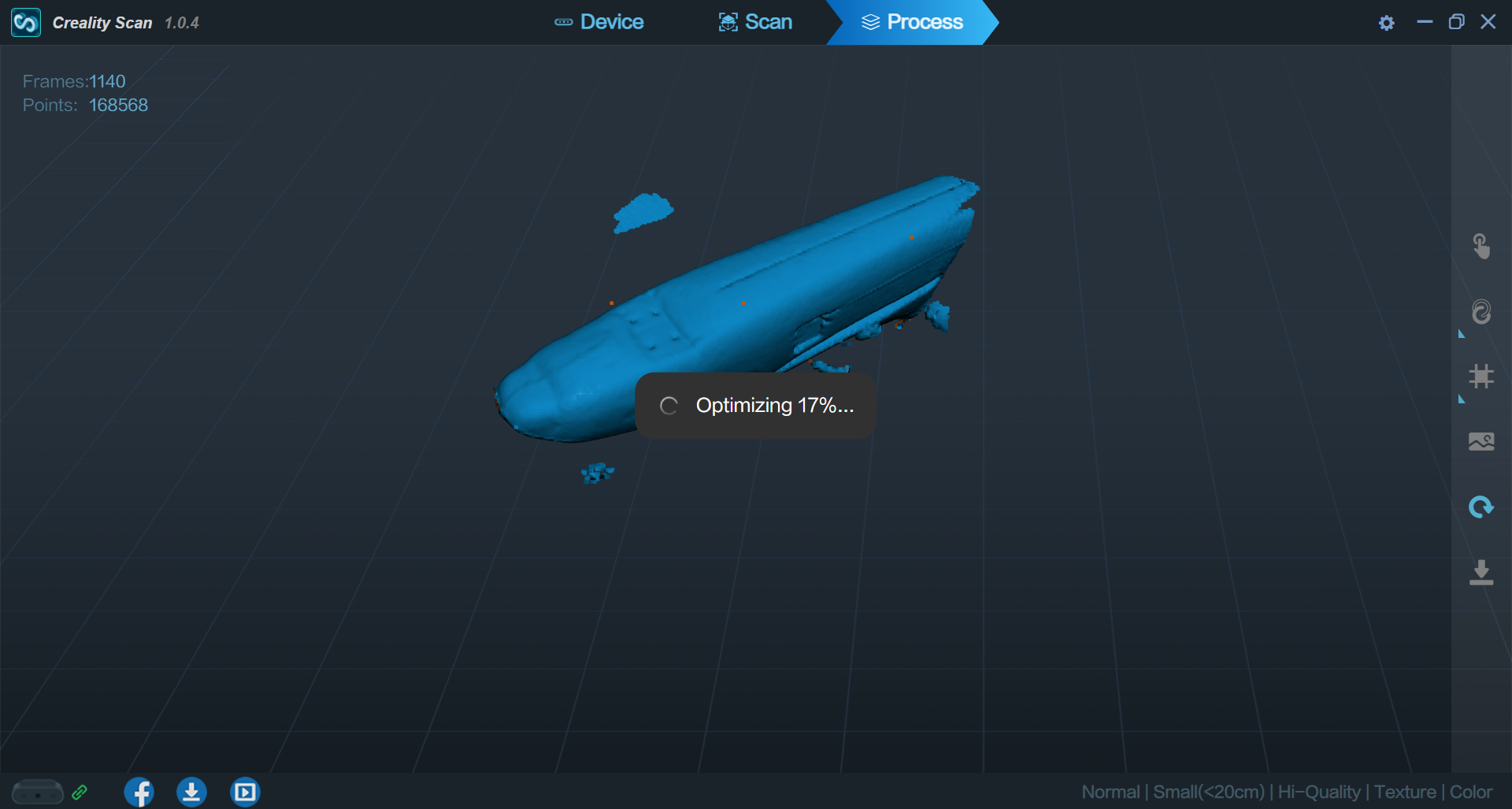
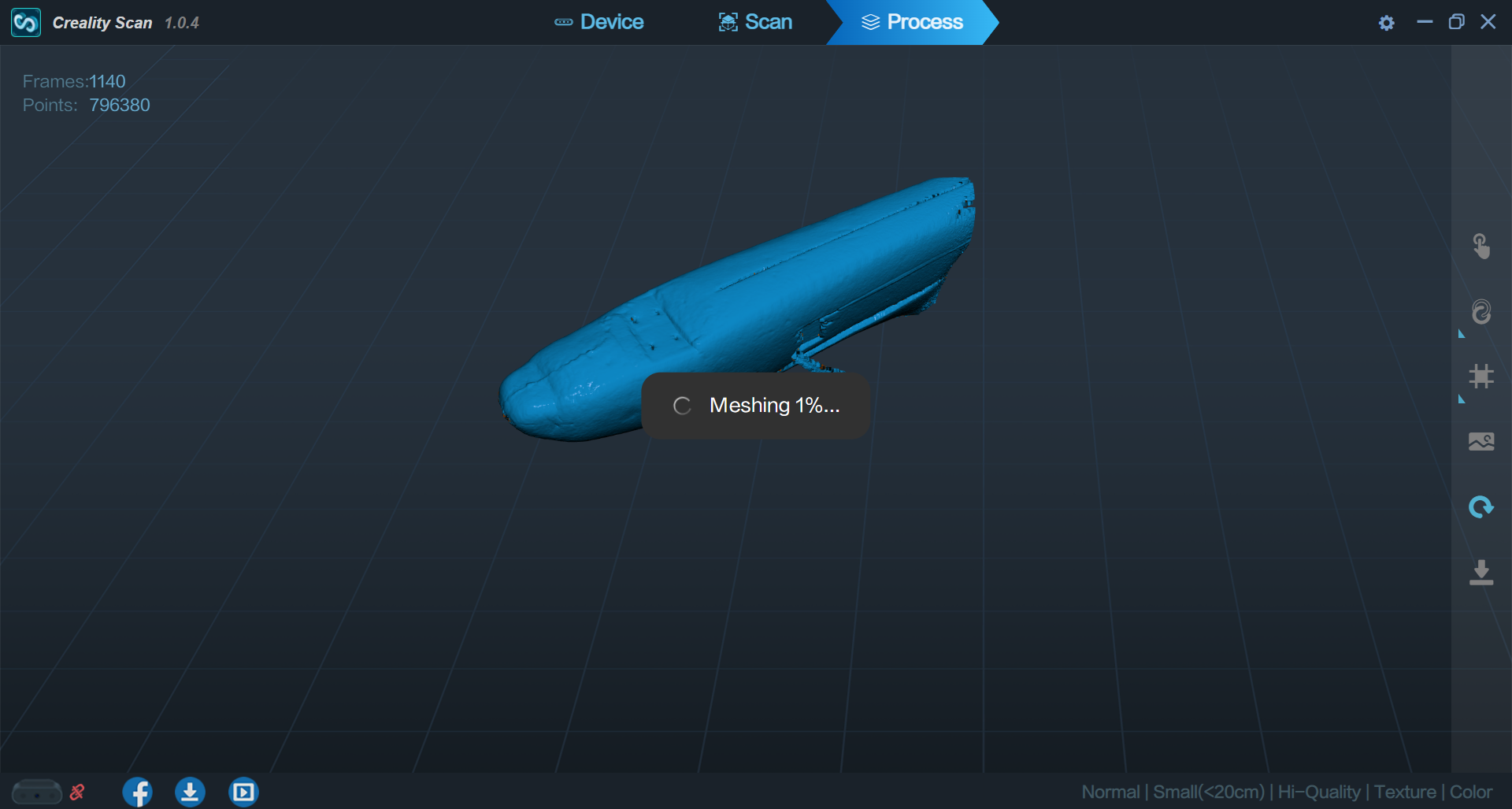
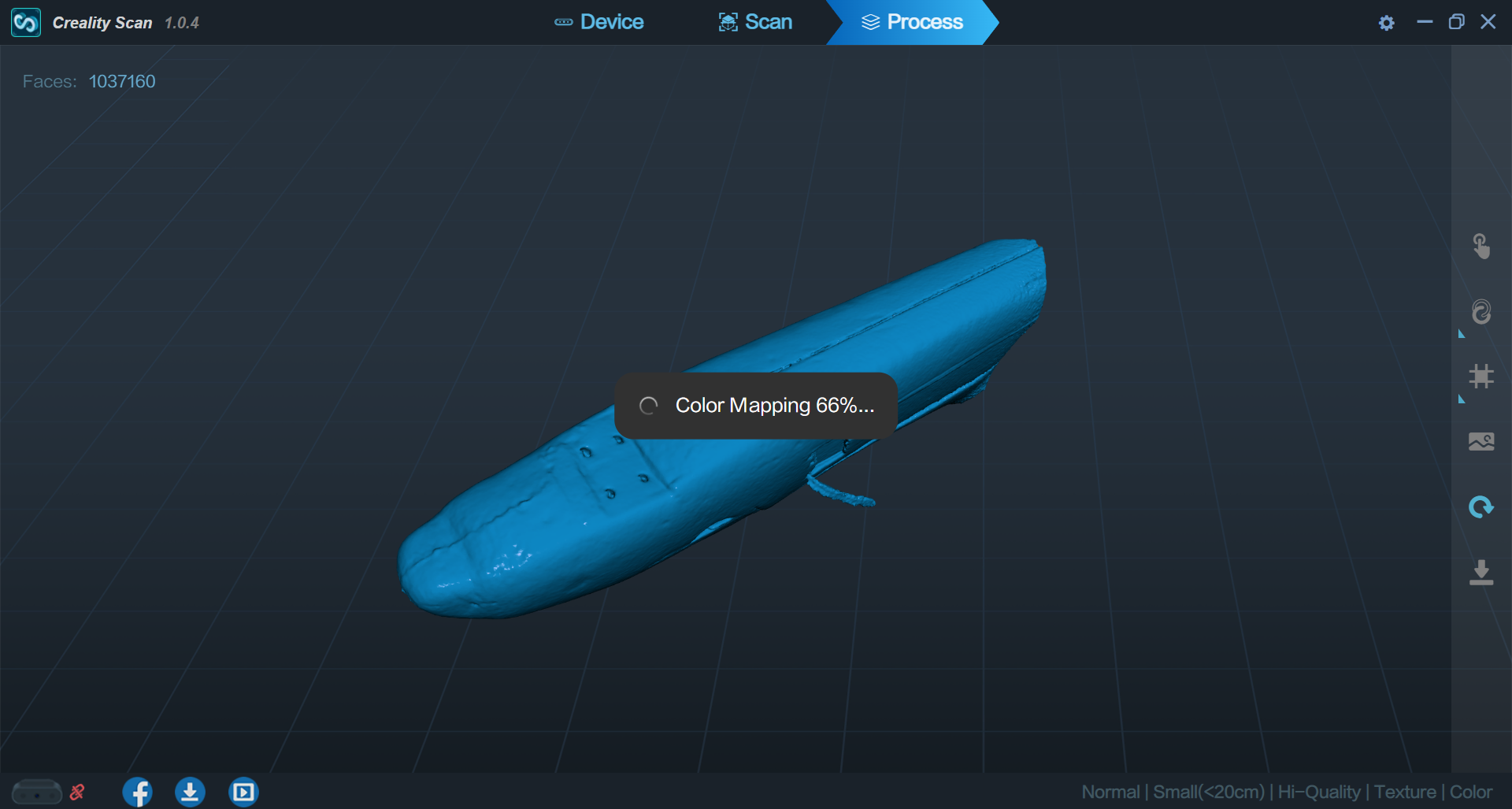
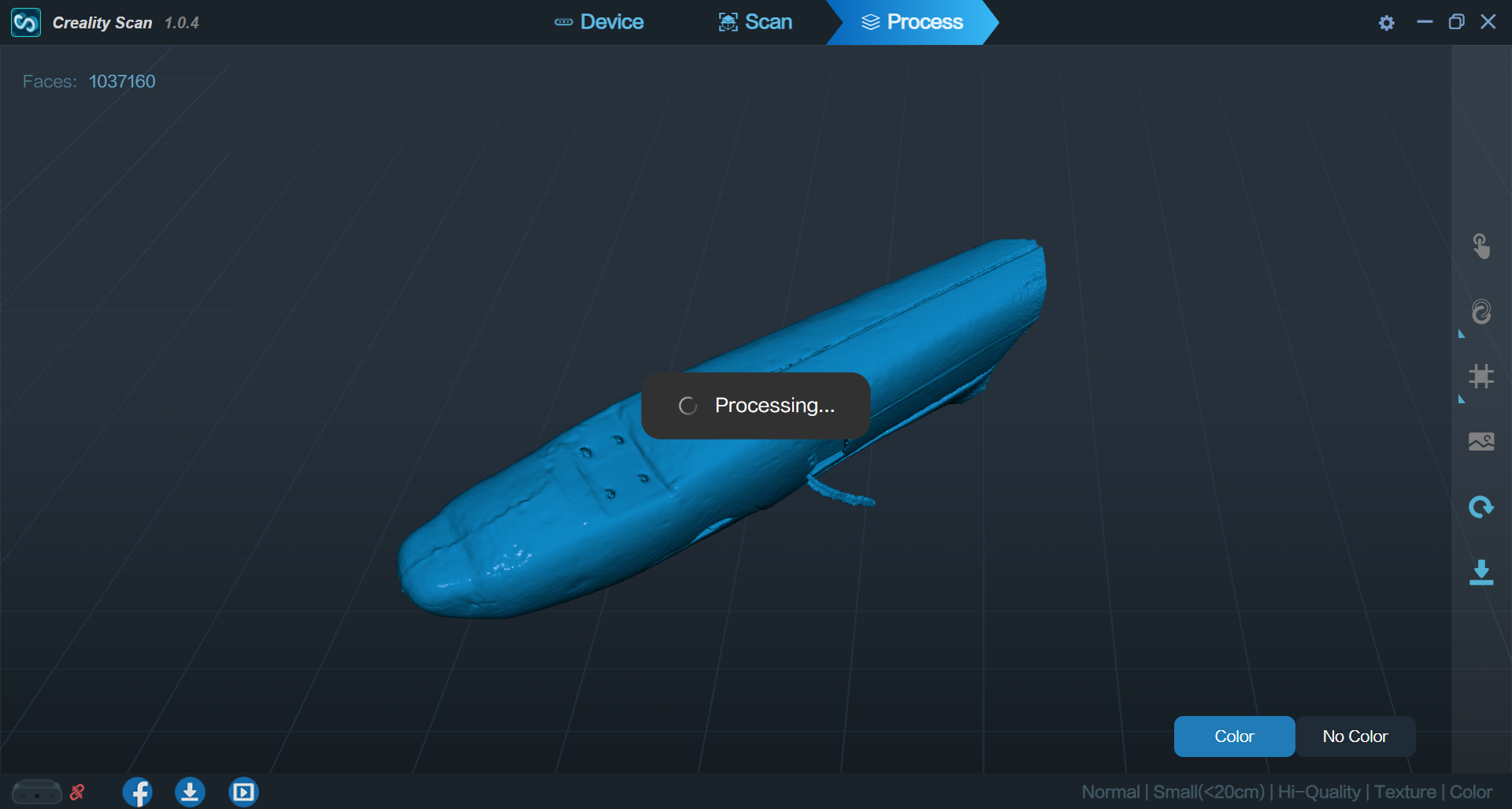
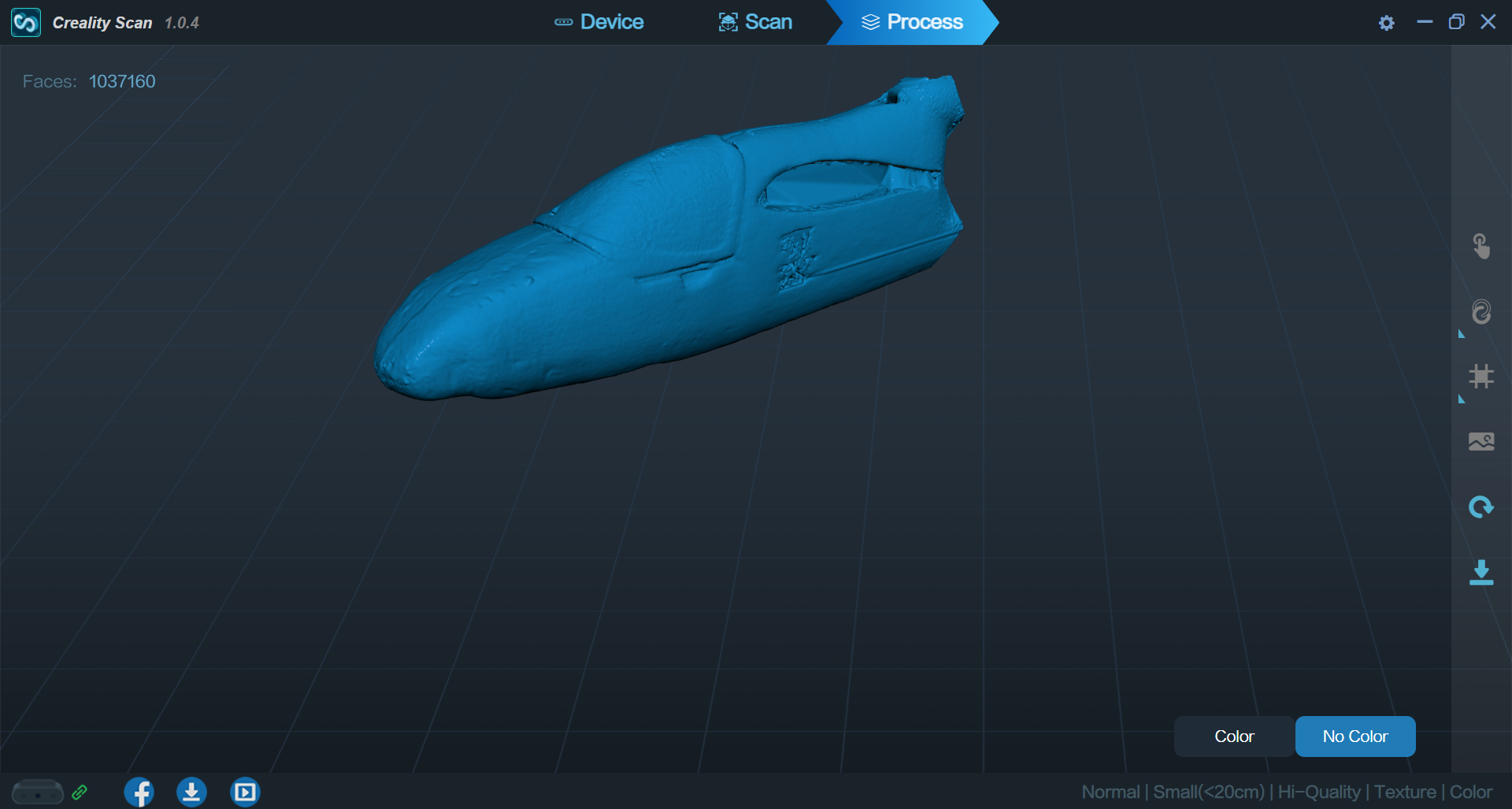
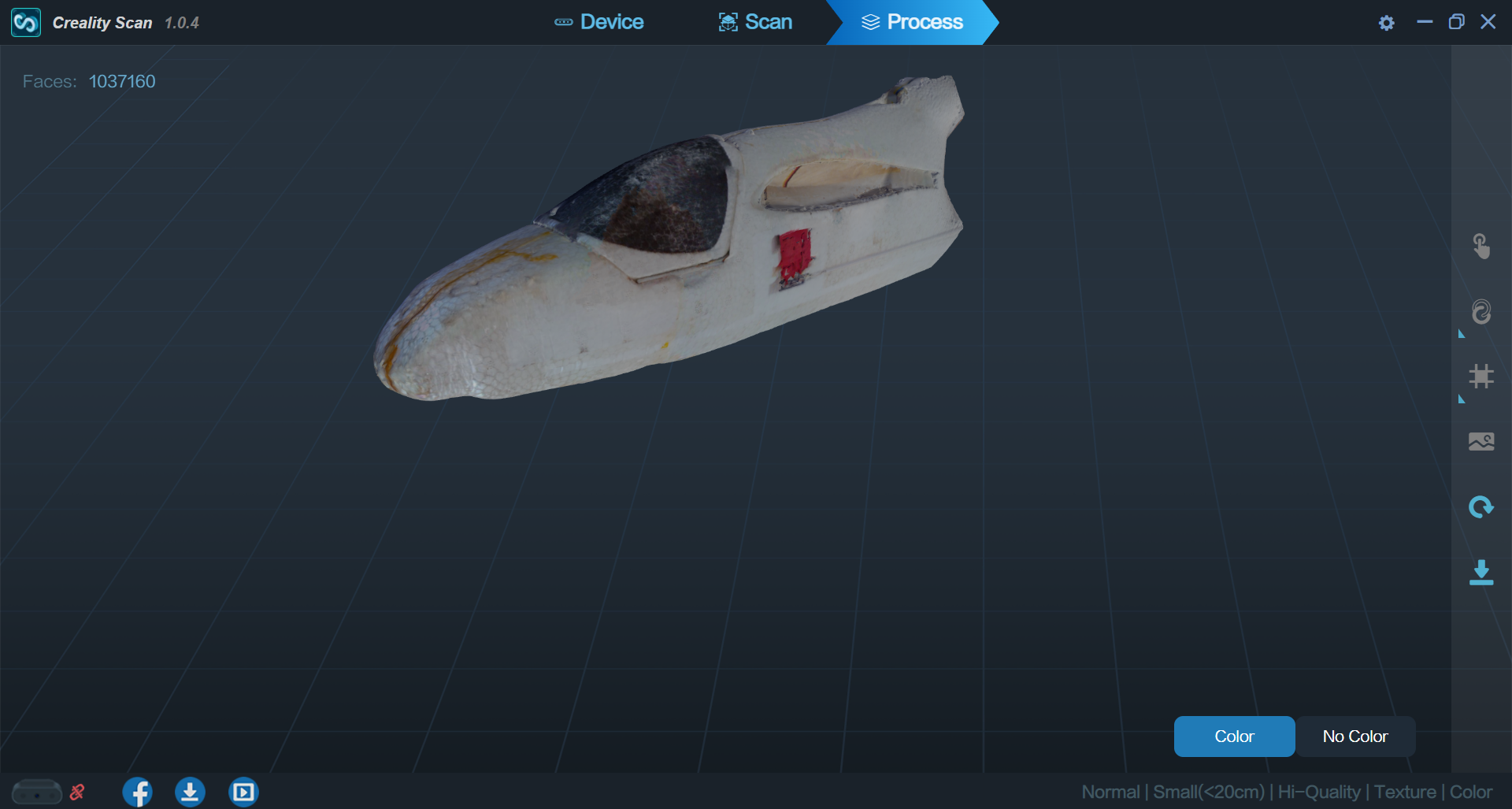
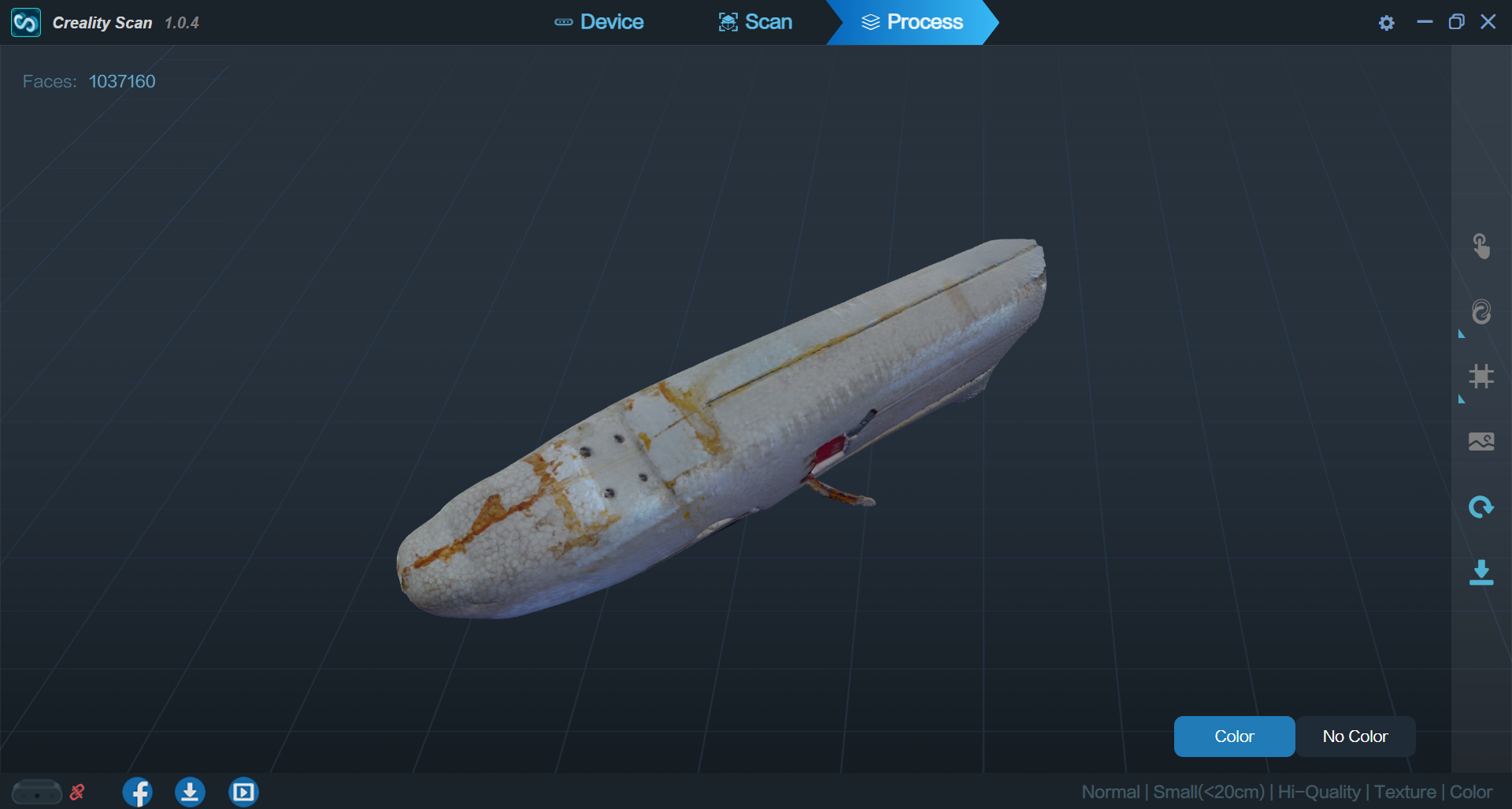
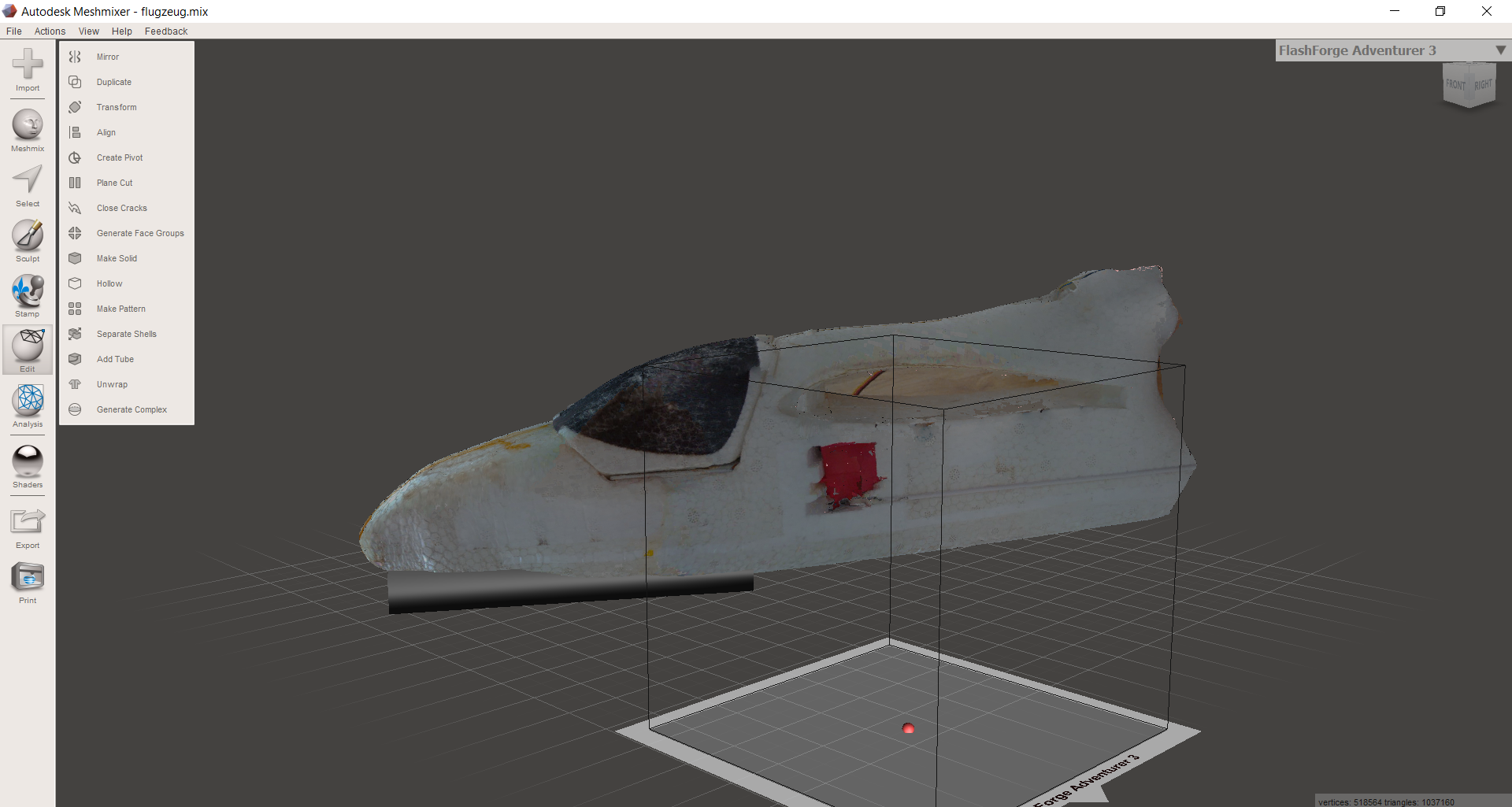
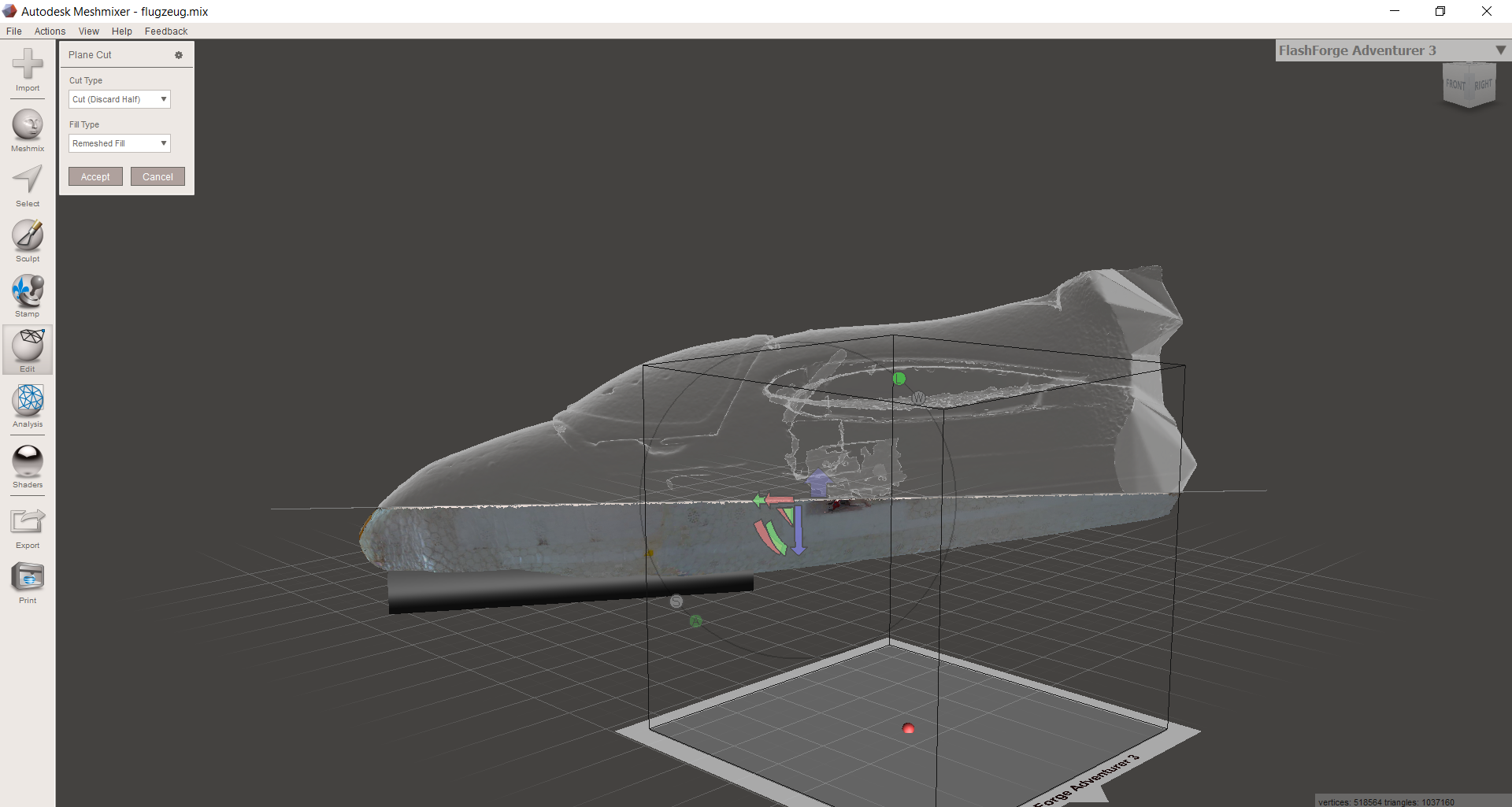
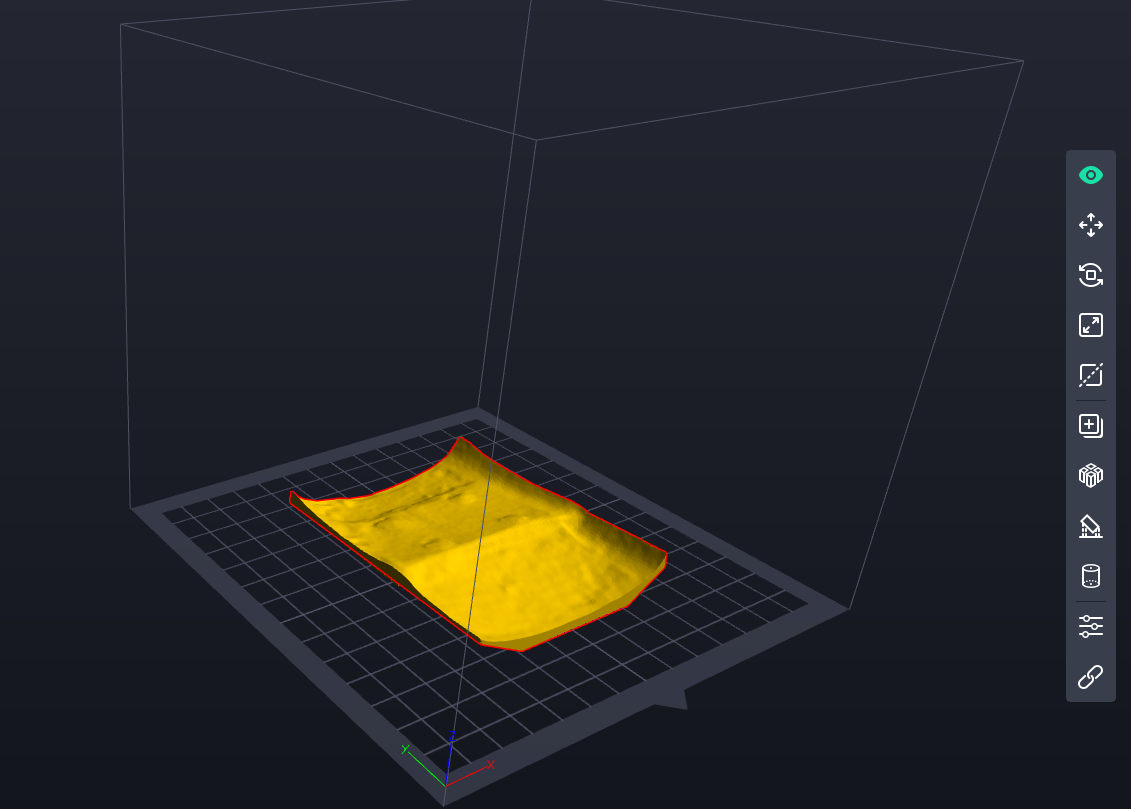
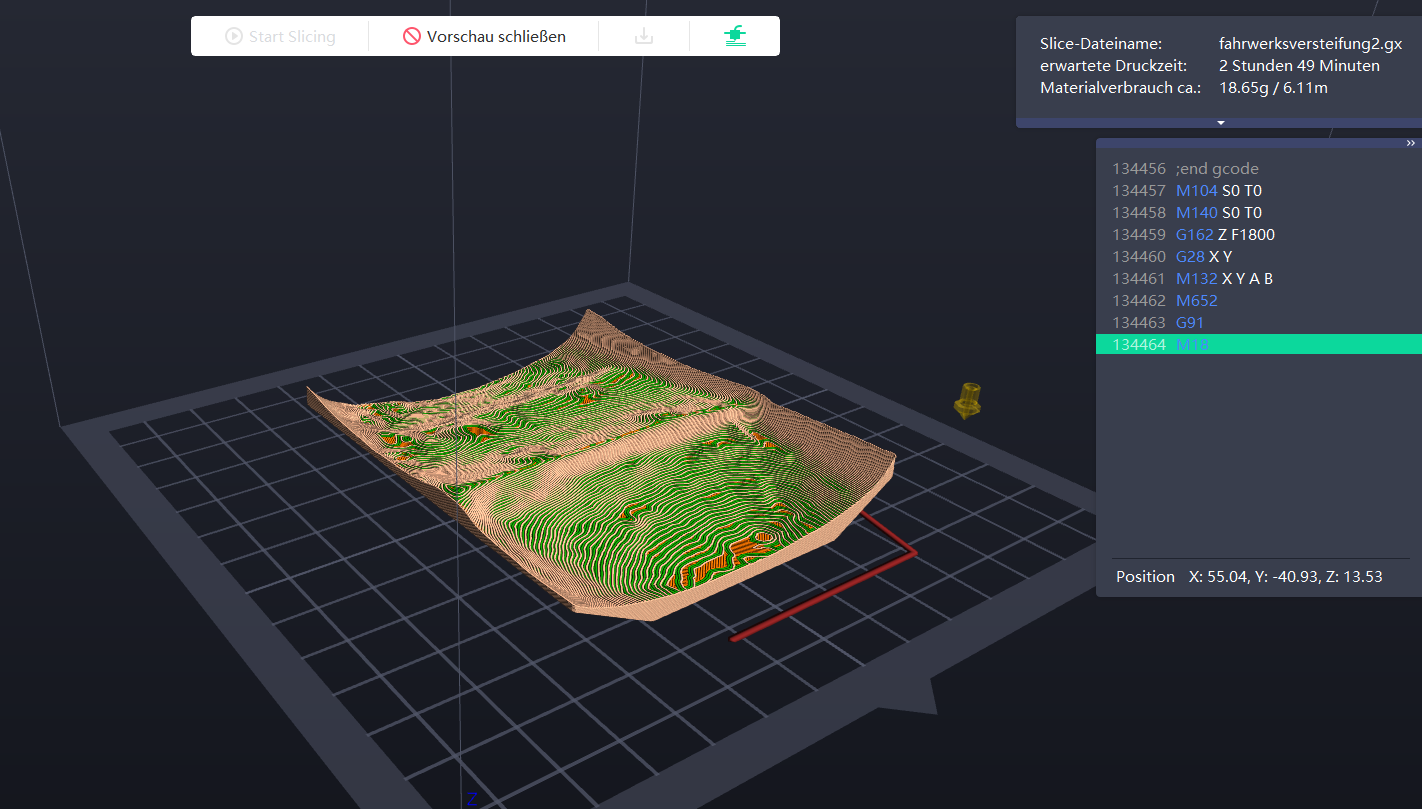








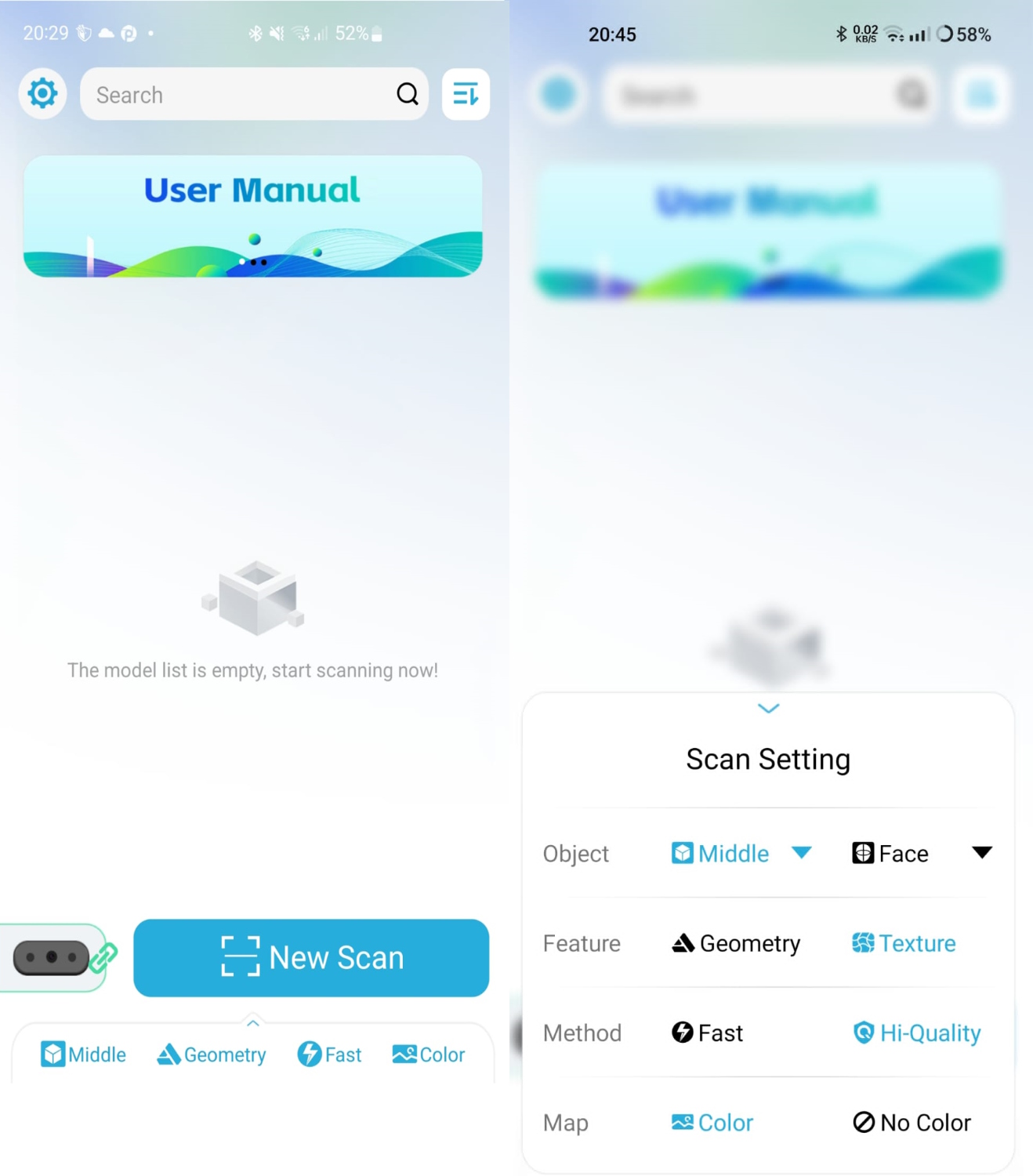
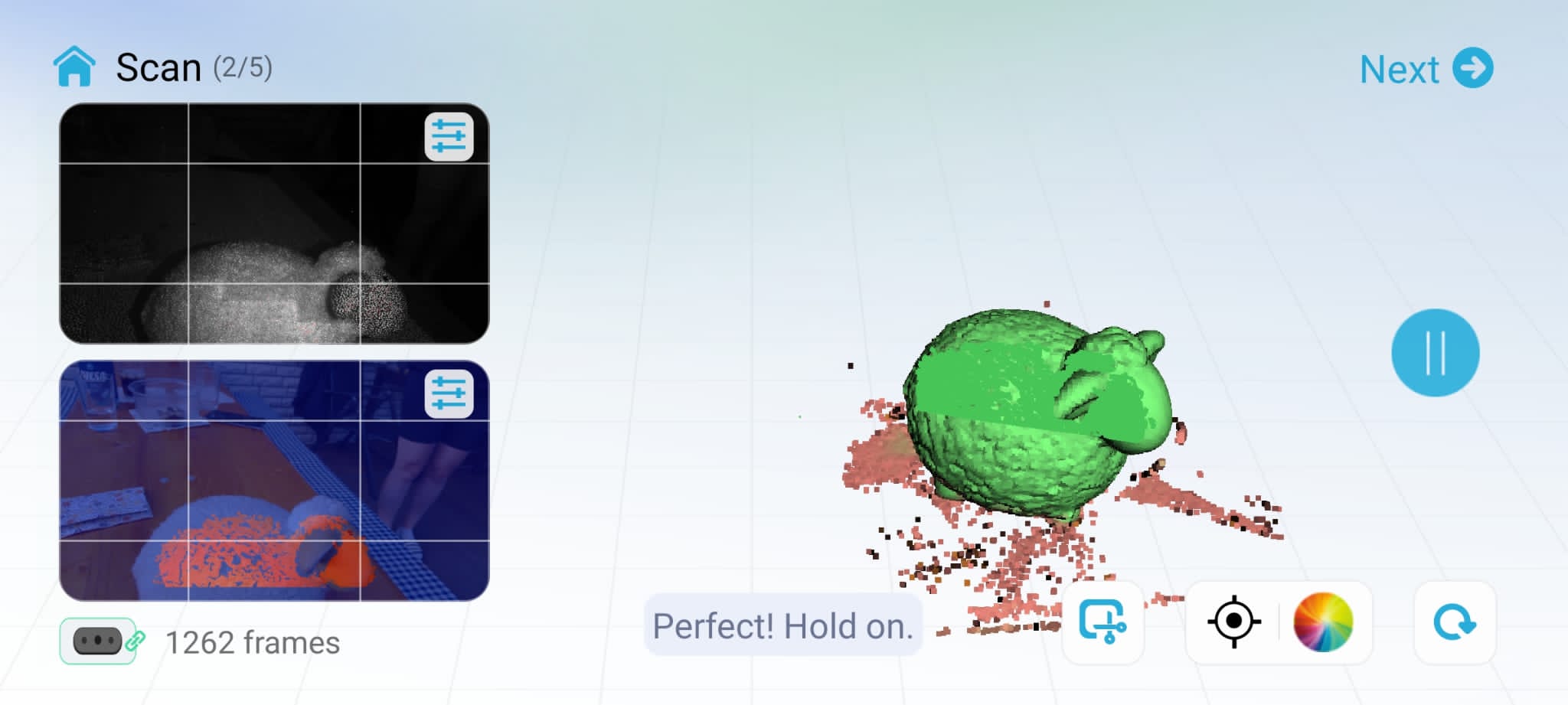
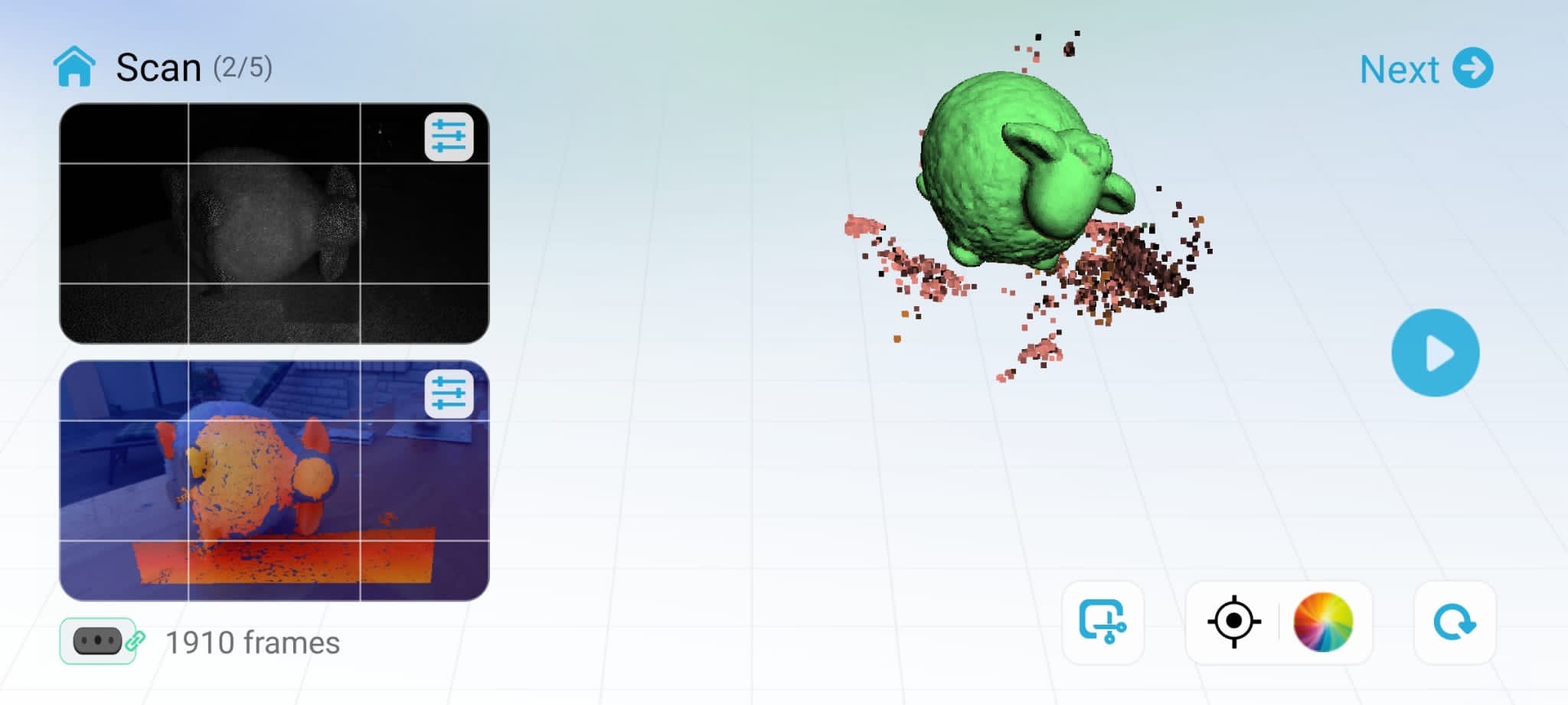
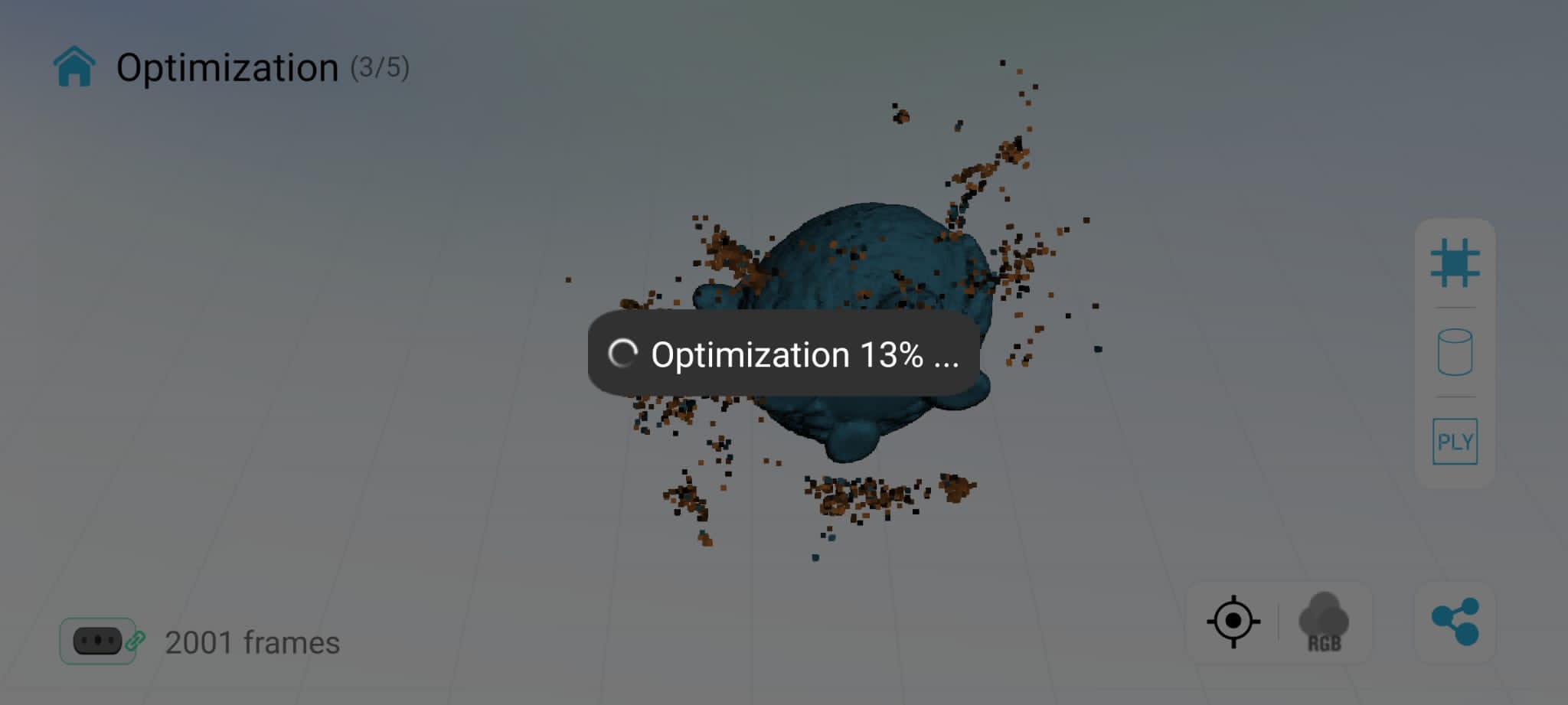

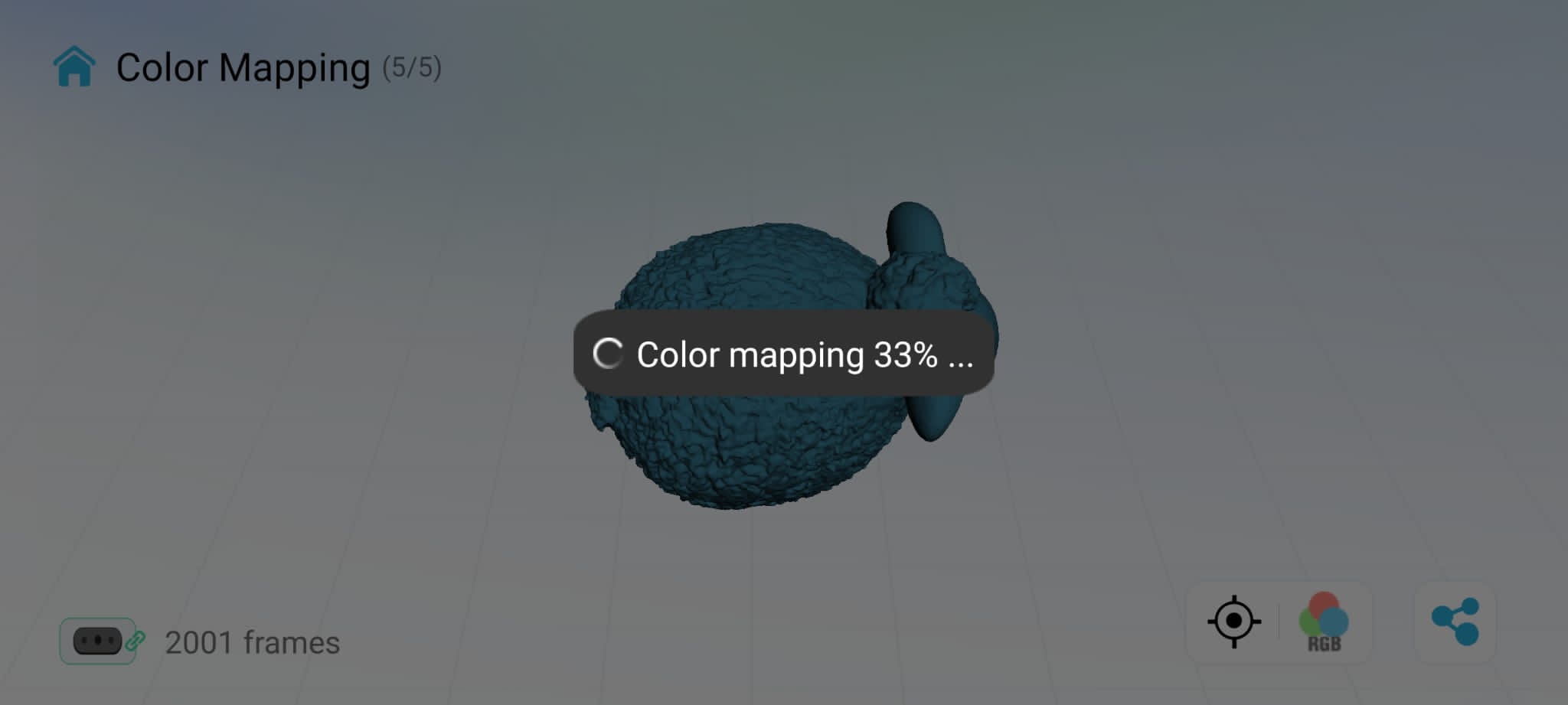

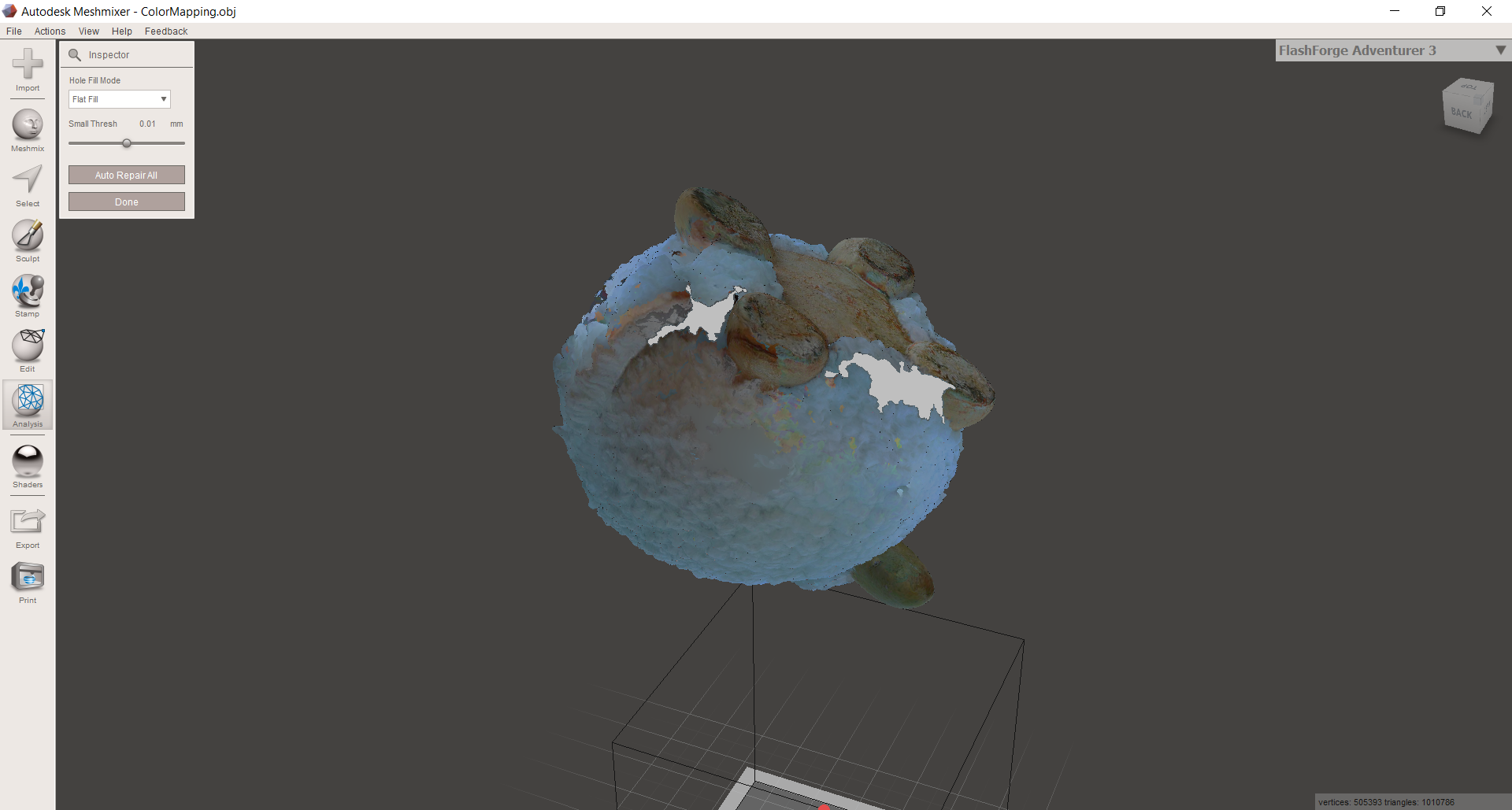
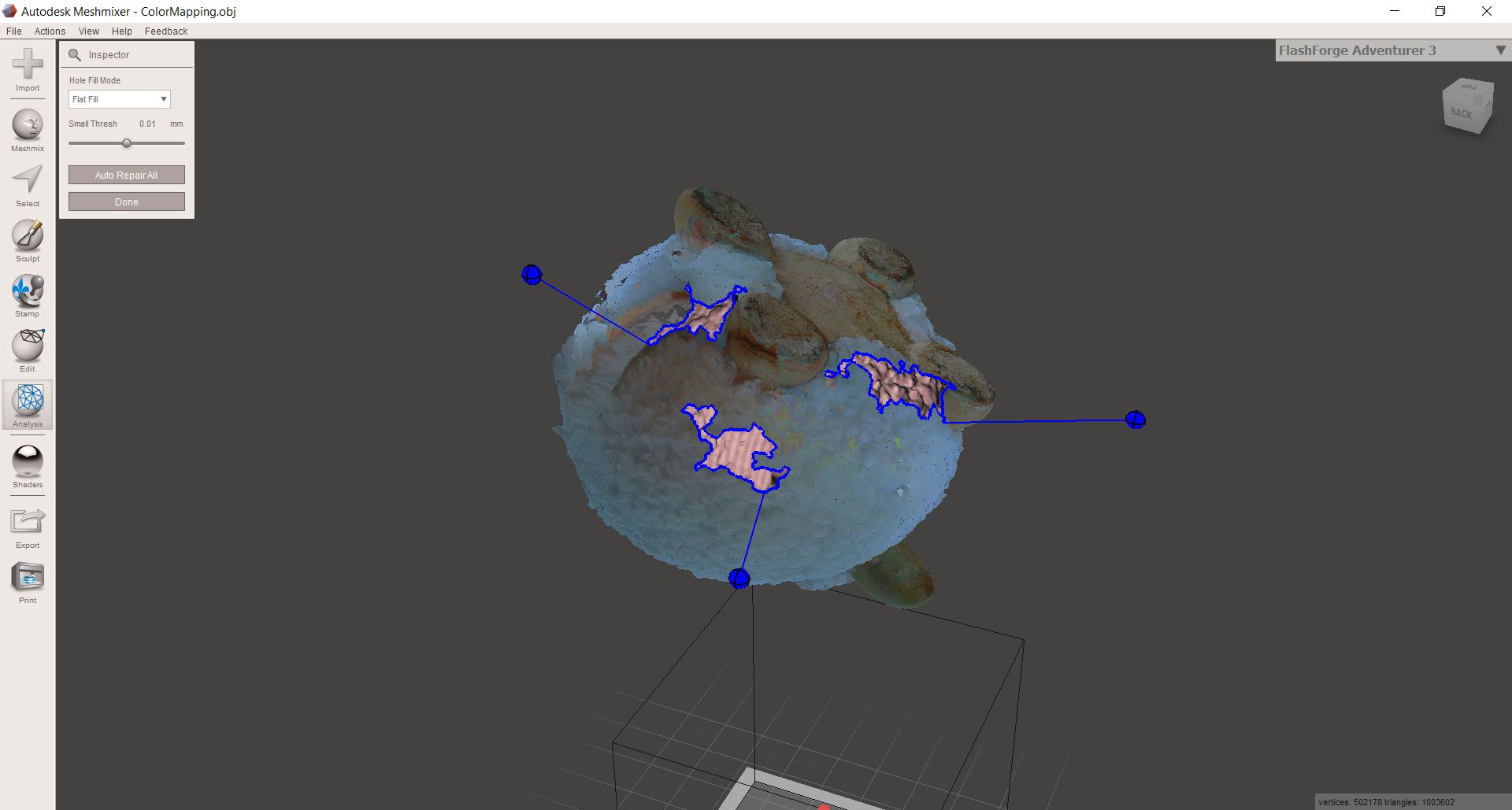
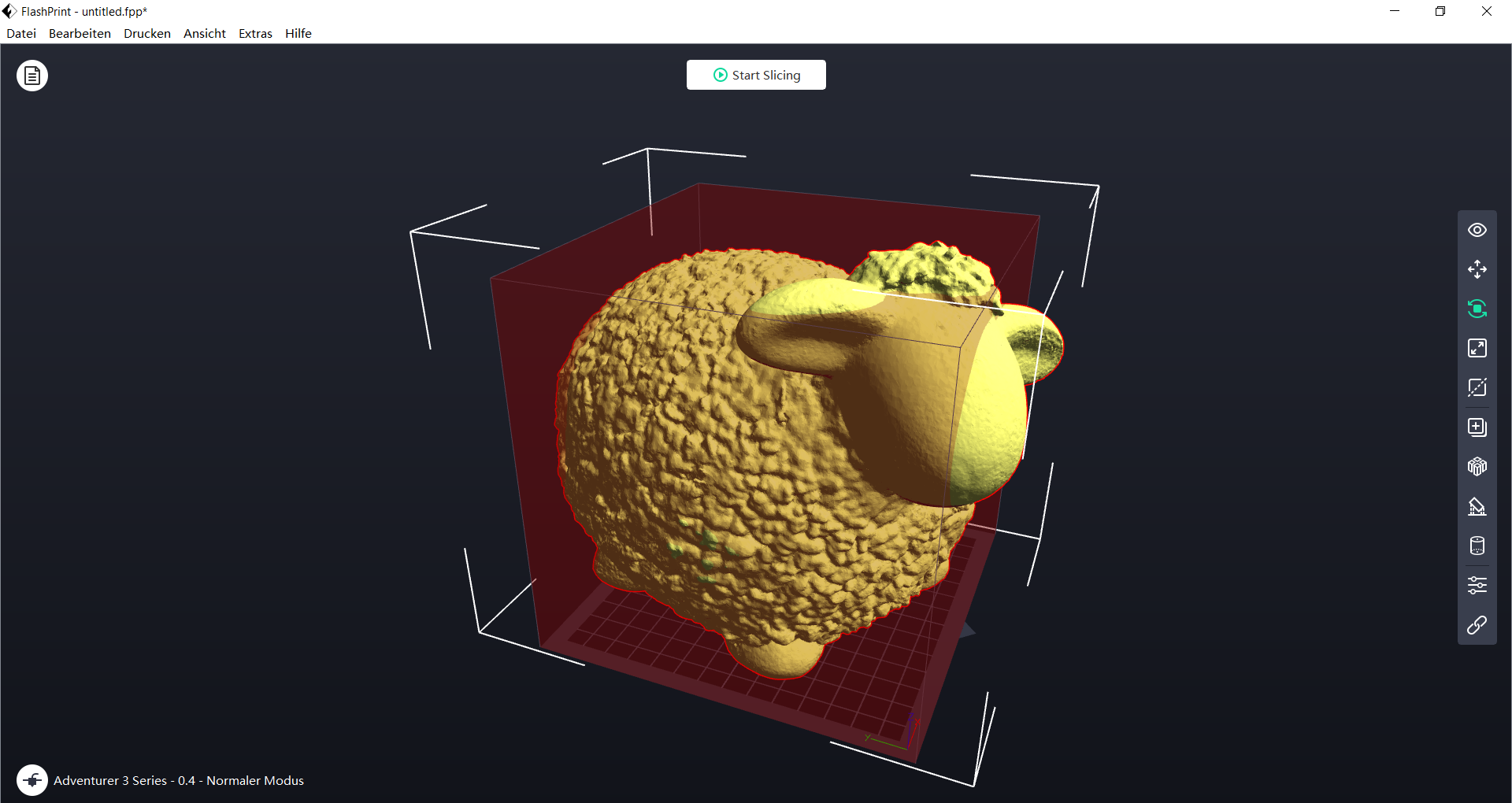
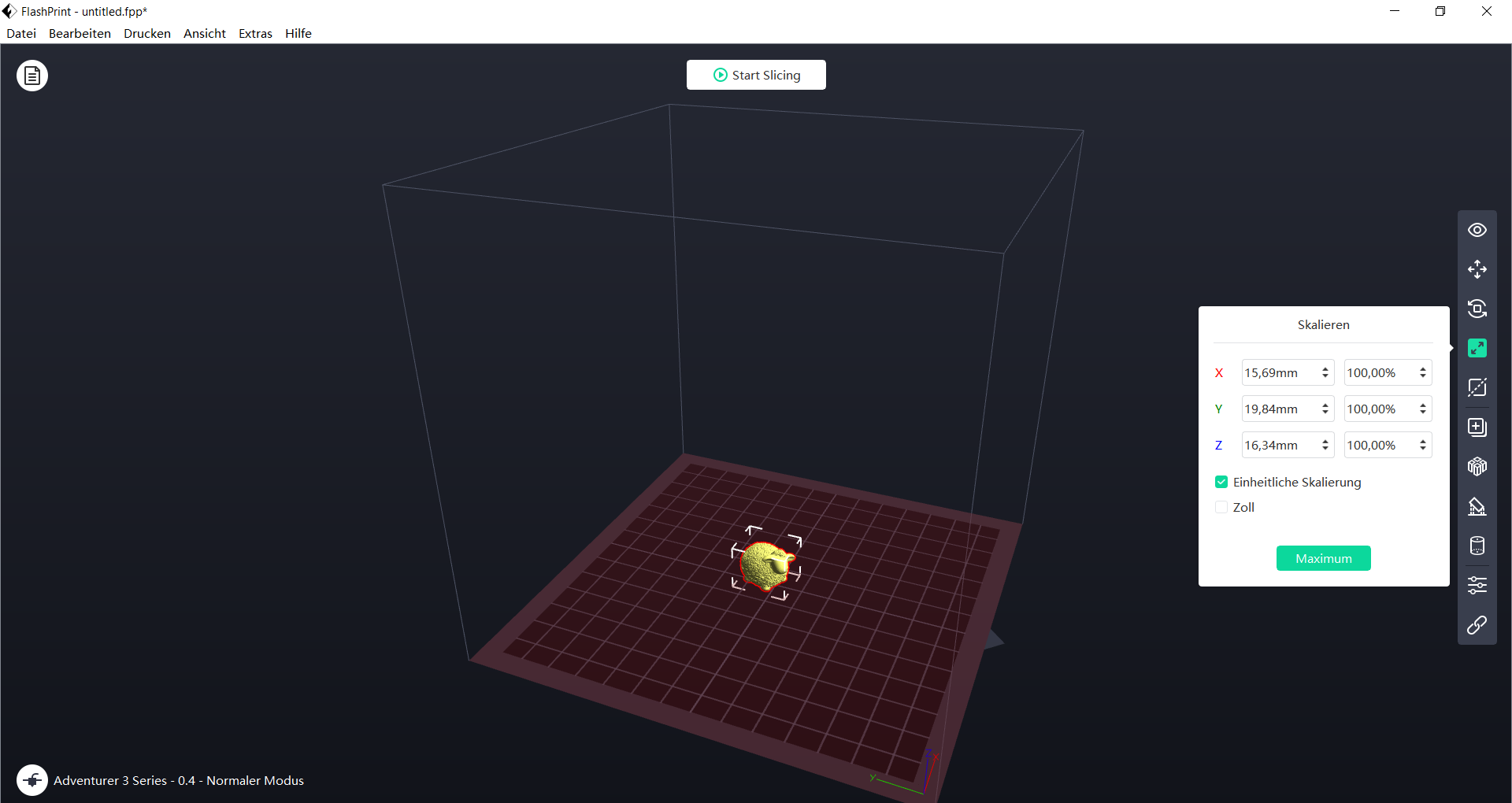
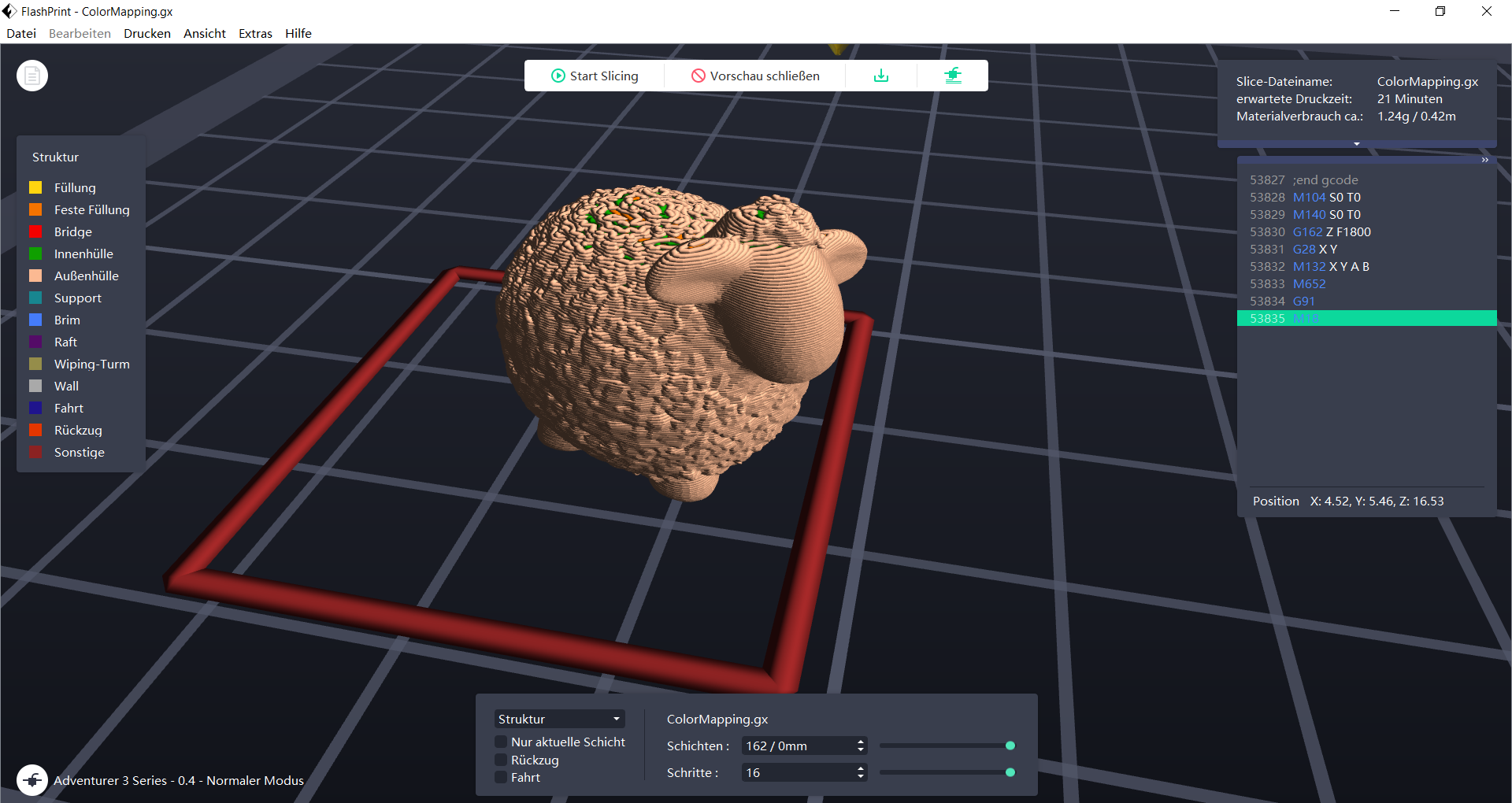





Hallo,
woher habt ihr die Information über die verbauten Kameras? Ich möchte mich etwas tiefgründiger mit der Technik des Scanners beschäftigen. Vielleicht gibt es dazu einen Link. Oder sind die Infos direkt von Creality?
Danke
Moin, die Daten sind teilweise von der Creality Website, die meisten Infos sind aber direkt von Windows ausgelesen, da sich die Kameras einzeln am PC anmelden, wenn man den Ferret anschließt. Sprich per Gerätemanager die Daten ausgelesen sowie in einer Kamerasoftware ausprobiert.
Mit freundlichen Grüßen
Dennis
[…] Creality CR-Scan Ferret […]